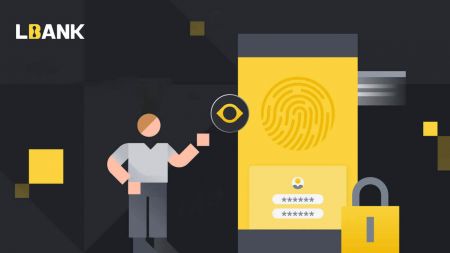LBank'ta Hesap Nasıl Kaydedilir ve Doğrulanır
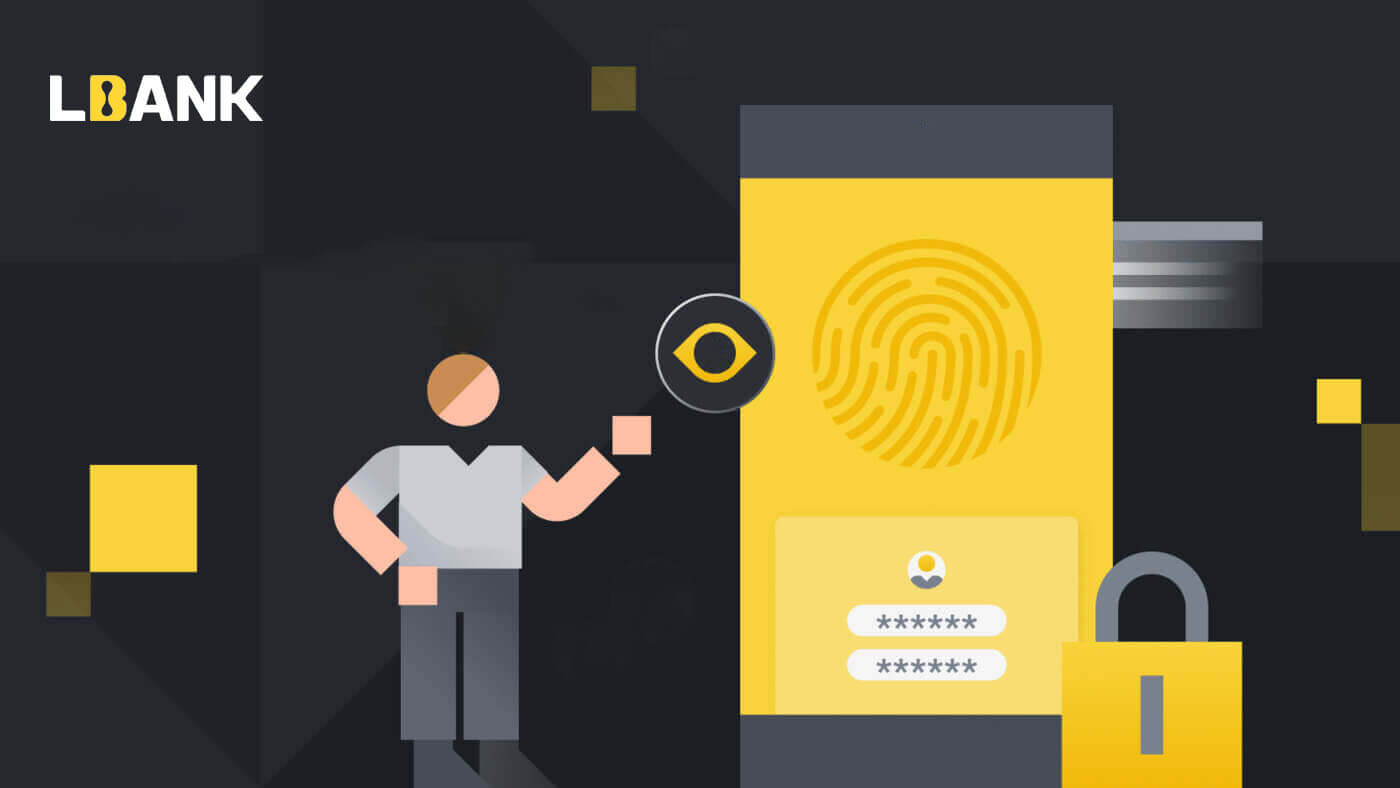
LBank'ta Hesap Nasıl Kaydedilir?
Mobil Kullanarak LBank Hesabı Nasıl Kaydedilir
LBank Uygulaması aracılığıyla bir Hesap Kaydedin
1. İndirdiğiniz LBank Uygulamasını [ LBank Uygulaması iOS ] veya [ LBank Uygulaması Android ] açın ve profil simgesine tıklayın ve [Oturum Aç/Kaydol] seçeneğine dokunun .
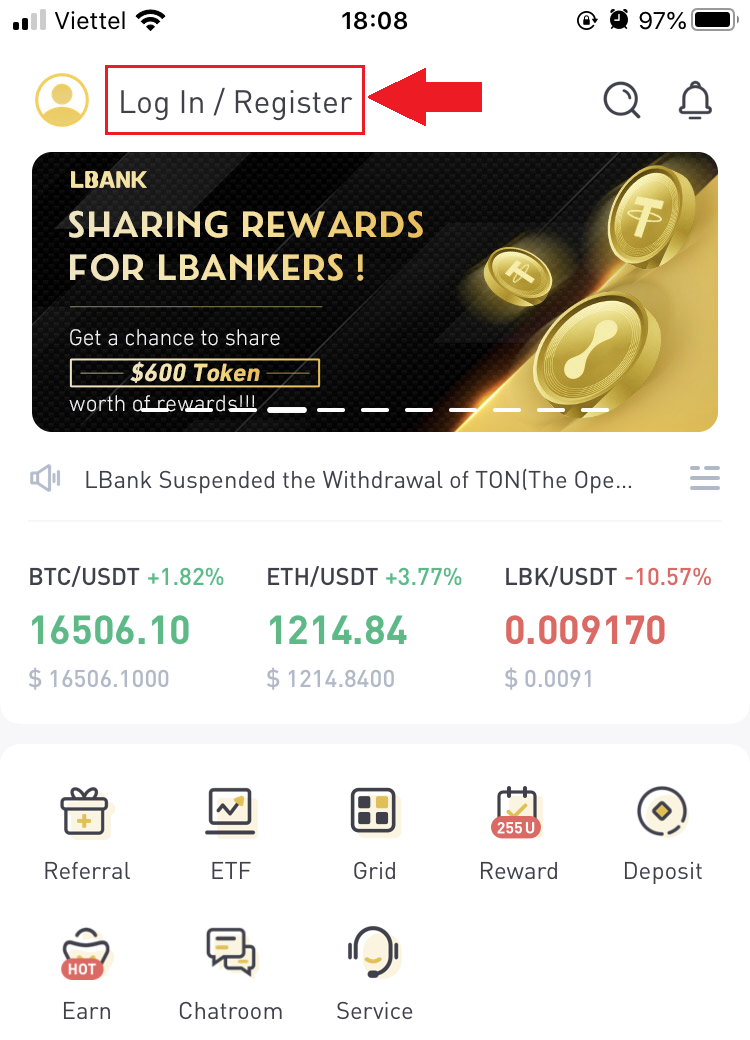
2. [Kaydol] üzerine tıklayın . Hesabınız için kullanacağınız [Telefon numarası] ve [Şifre]' yi girin .
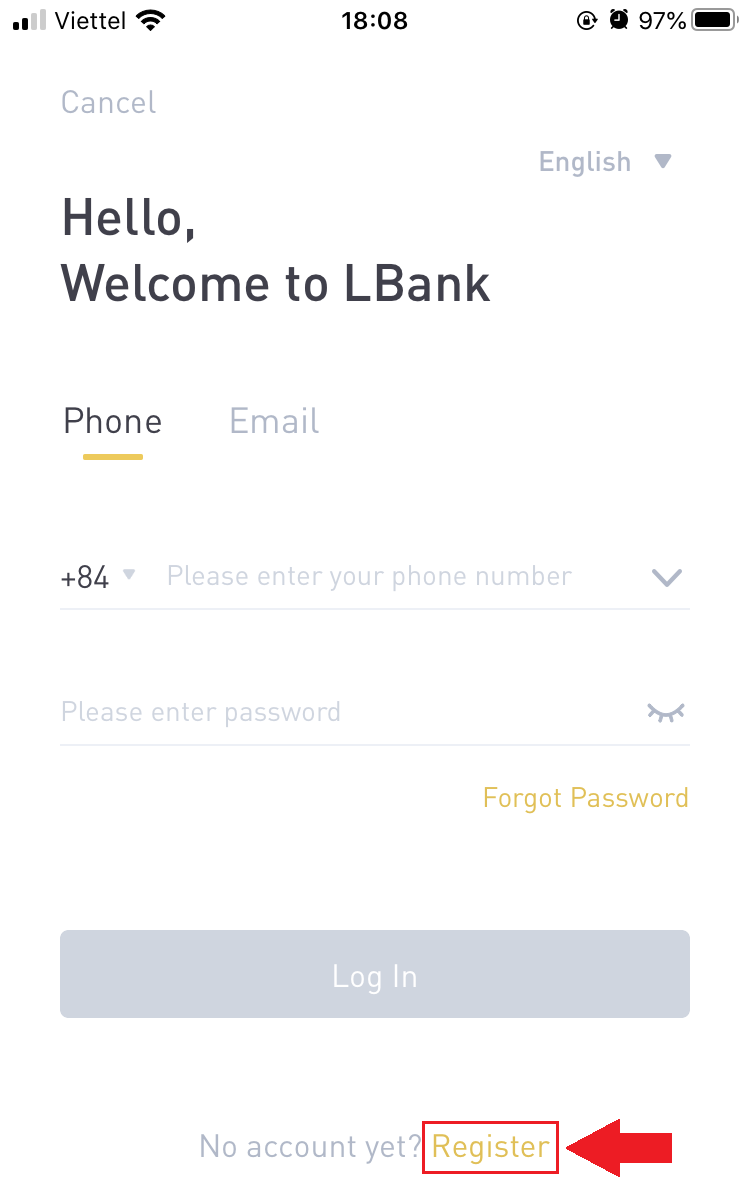
3. Parolanızı ve Davet kodunu (İsteğe bağlı) ayarlayın. [LBank Kullanıcı Sözleşmesini okudum ve kabul ettim] yanındaki kutuyu işaretleyin ve [Kaydol]'a tıklayın .
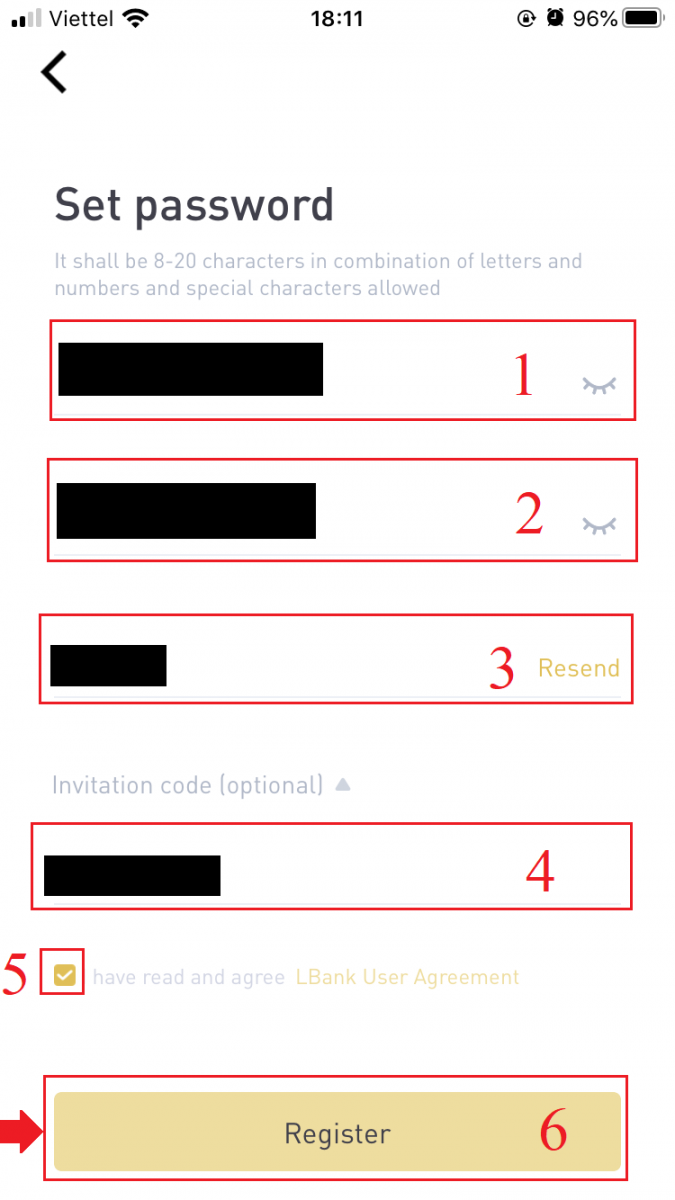
7. Bir hesap için kaydınız tamamlandı.Şimdi ticarete başlamak için giriş yapabilirsiniz!
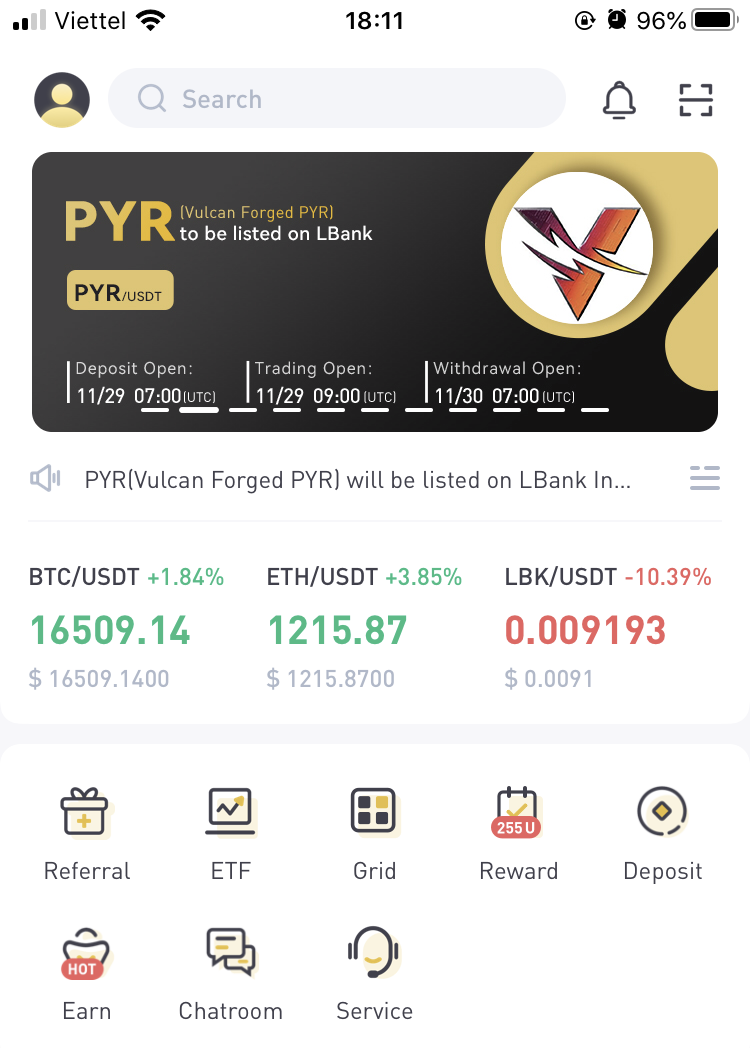
Not:
Hesap güvenliğiniz için iki faktörlü kimlik doğrulamayı (2FA) etkinleştirmenizi önemle tavsiye ederiz. LBank, hem Google'ı hem de SMS 2FA'yı destekler.
*P2P ticaretine başlamadan önce, önce Kimlik Doğrulamasını ve 2FA kimlik doğrulamasını tamamlamanız gerekir.
Mobil Web Üzerinden Hesap Kaydetme
1. Kayıt olmak için LBank ana sayfasının sağ üst köşesindeki sembolü seçin .
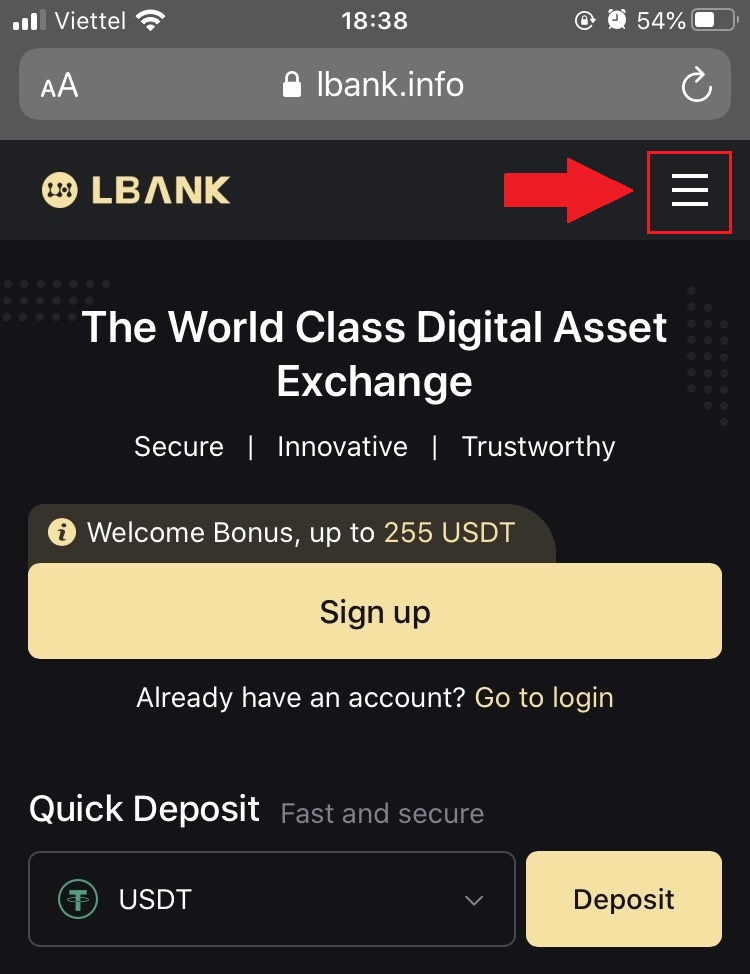
2. [Kaydol] öğesine tıklayın .3. Hesabınız için kullanacağınız [e-posta adresi] ve [şifre] ile [Davetiye kodu (isteğe bağlı)]
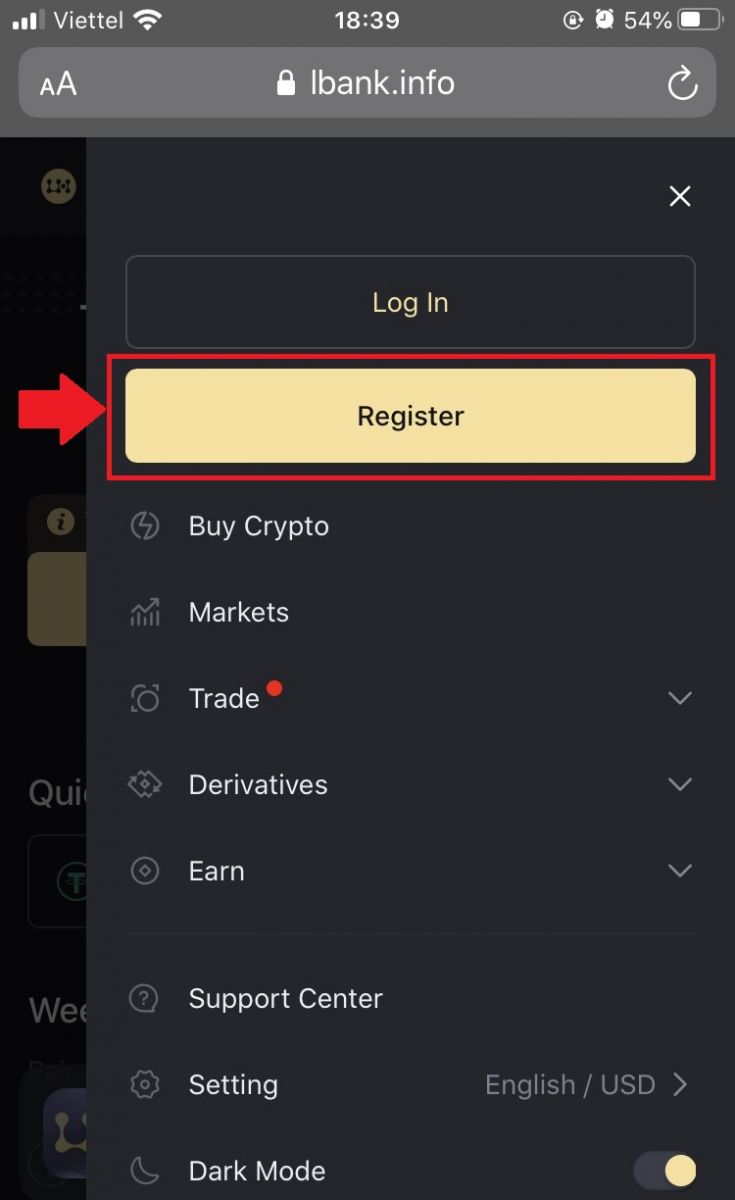
girin . [LBank Kullanıcı Sözleşmesini okudum ve kabul ettim] yanındaki kutuyu işaretleyin ve [Kaydol] öğesine dokunun . 4. E-postanıza gönderilen [E-posta doğrulama kodunu] girin . Ardından [Gönder]' e tıklayın .5. Doğrulama kodu E-postanıza gönderilecektir. 6. Bir hesap için kaydınız tamamlandı.Şimdi ticarete başlamak için giriş yapabilirsiniz!
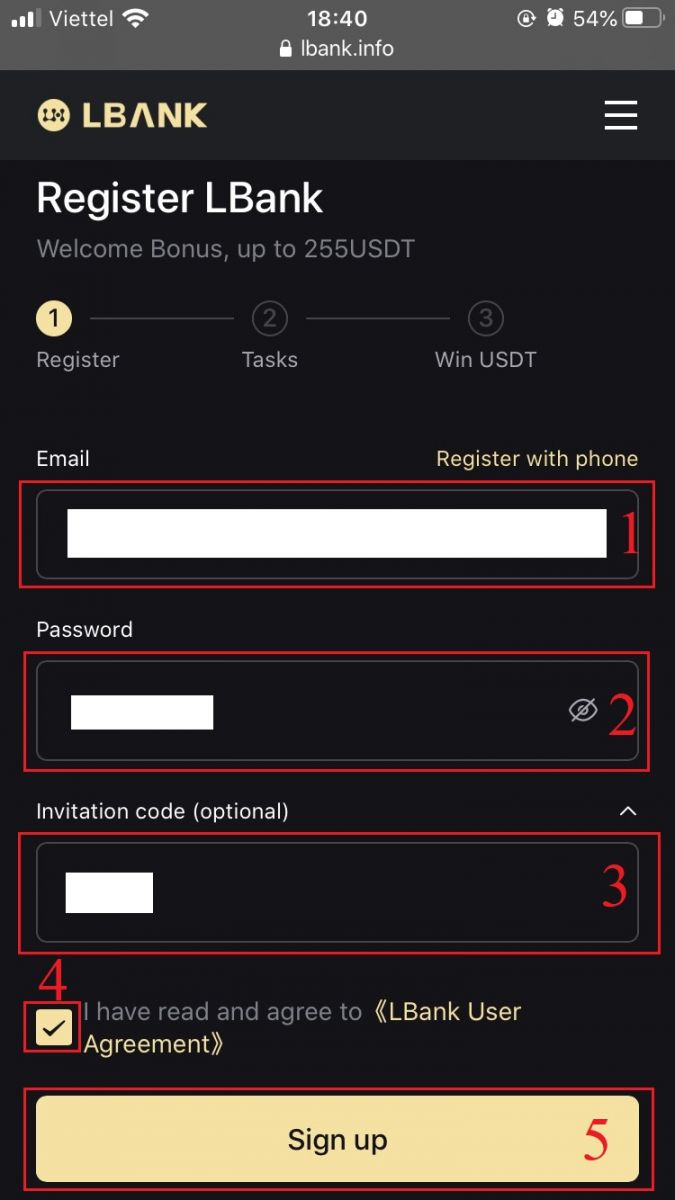
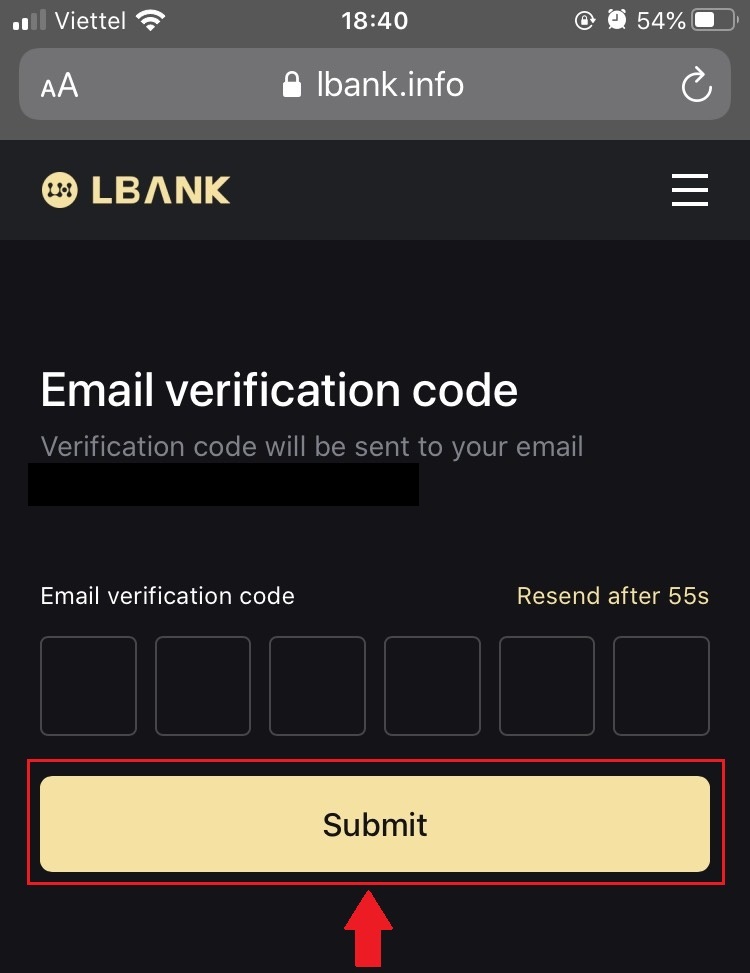
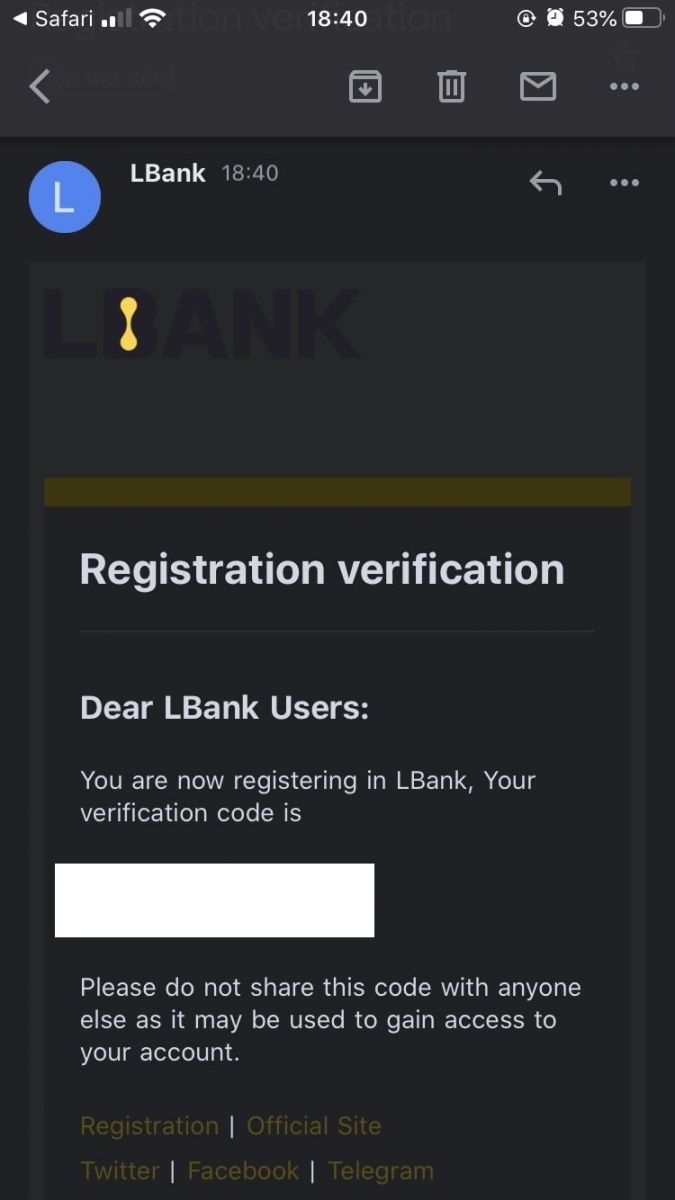

PC'nizden LBank Hesabı Nasıl Kaydedilir
E-posta ile LBank'ta bir Hesap Kaydedin
1. İlk önce LBank'ın web sitesine gidin ve sağ üst köşedeki [Kayıt Ol] seçeneğine tıklayın.
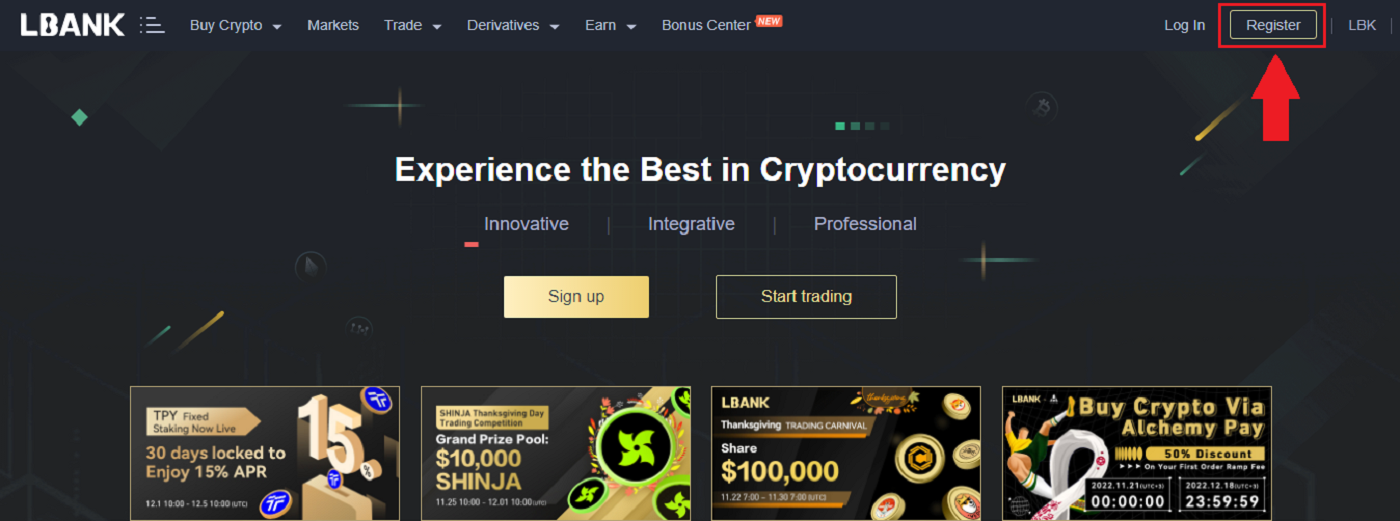
2. Kayıt sayfasını açtıktan sonra, [E-posta] adresinizi girin , şifrenizi ayarlayın, okumayı bitirdikten sonra [LBank Hizmet Sözleşmesini okudum, kabul ettim]'e tıklayın ve [Kaydol]'a tıklayın .
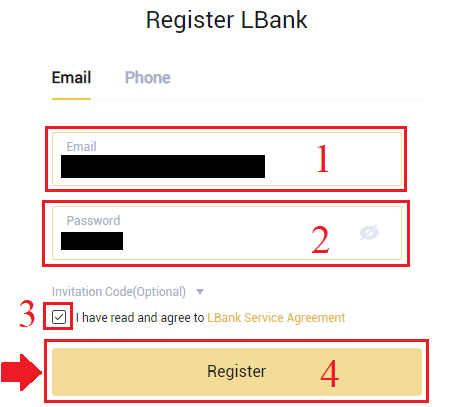
Unutmayın: Kayıtlı e-posta hesabınız LBank hesabınızla yakından bağlantılıdır, bu nedenle lütfen güvenliği sağlayın ve büyük ve küçük harfler, sayılar ve semboller içeren güçlü ve karmaşık bir şifre seçin. Son olarak, kayıtlı e-posta hesabı ve LBank için şifrelerin doğru bir kaydını yapın. Ve onları dikkatlice saklayın.
3. Girin[Doğrulama kodu] E-postanıza gönderildi.
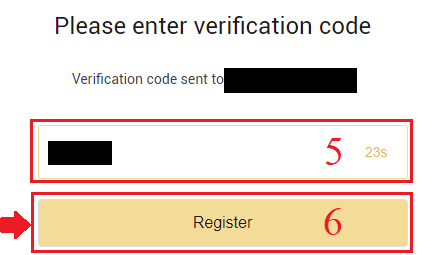
3. Birden ikinciye kadar olan adımları tamamladıktan sonra, hesap kaydınız tamamlanmış olur . LBank platformunu kullanabilir ve Ticarete Başlayabilirsiniz .
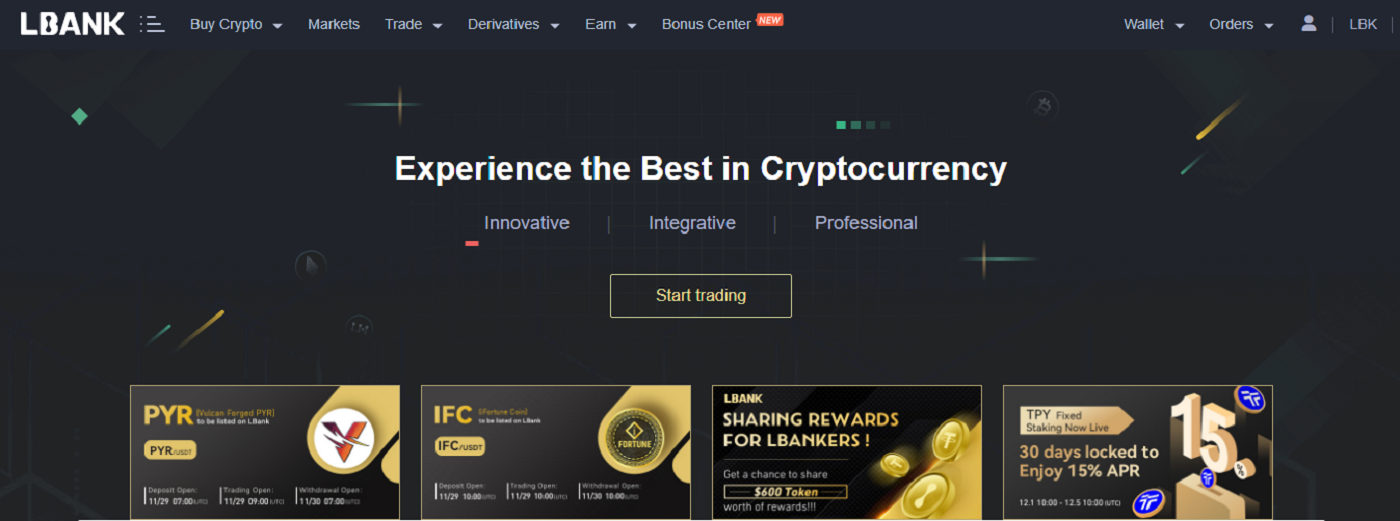
Telefon Numarası ile LBank'ta Hesap Açın
1. LBank'a gidin ve ardından sağ üst köşedeki
[Kaydol]' a tıklayın. 2. Kayıt sayfasında [Ülke kodu]' nu seçin , [ Telefon numaranızı] girin ve hesabınız için bir şifre oluşturun . Ardından, Hizmet Şartlarını okuyup kabul edin ve [Kaydol]' a tıklayın .
Not :
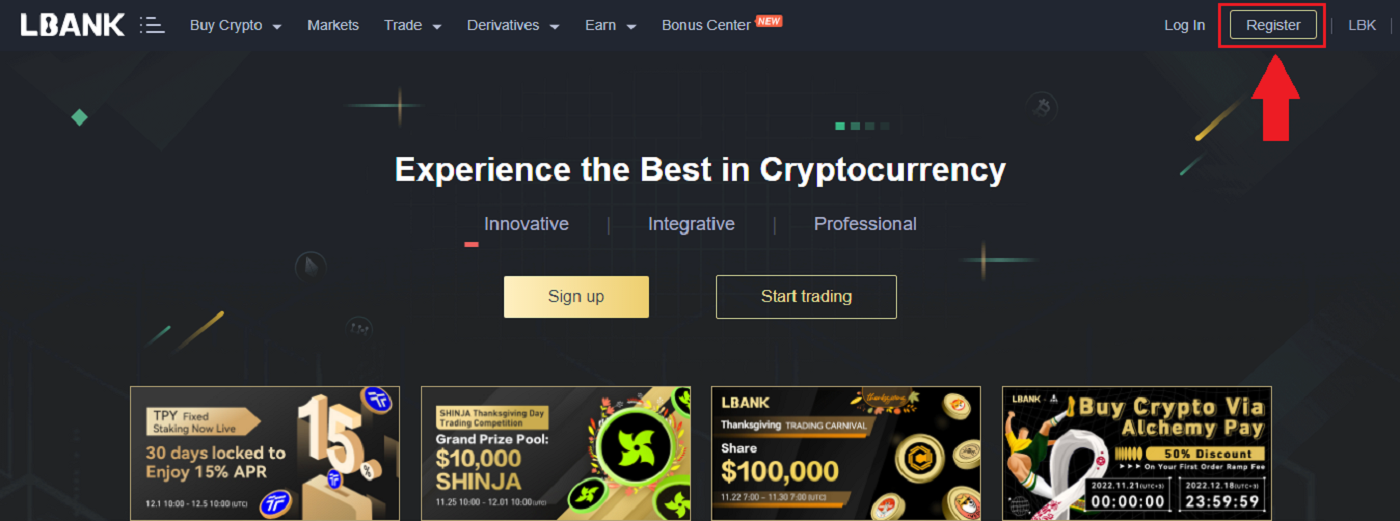
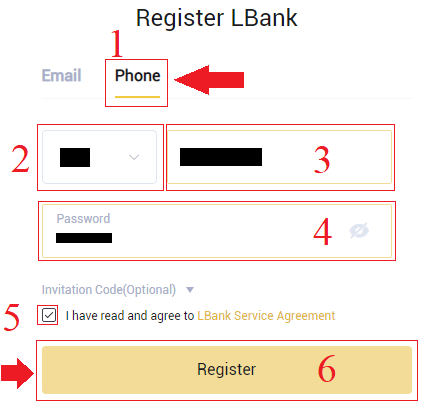
- Şifreniz rakam ve harflerden oluşmalıdır. En az 8 karakter, bir BÜYÜK HARF ve bir rakam içermelidir.
- LBank'a kaydolmanız için yönlendirildiyseniz, buraya doğru Davet kodunu (İsteğe bağlı) girdiğinizden emin olun.
3. Sistem , telefon numaranıza bir doğrulama kodu gönderecektir . Lütfen doğrulama kodunu 60 dakika içinde girin.
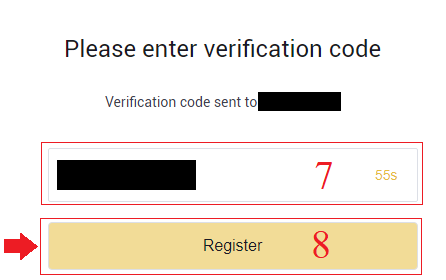
4. Tebrikler, LBank'a başarıyla kaydoldunuz .
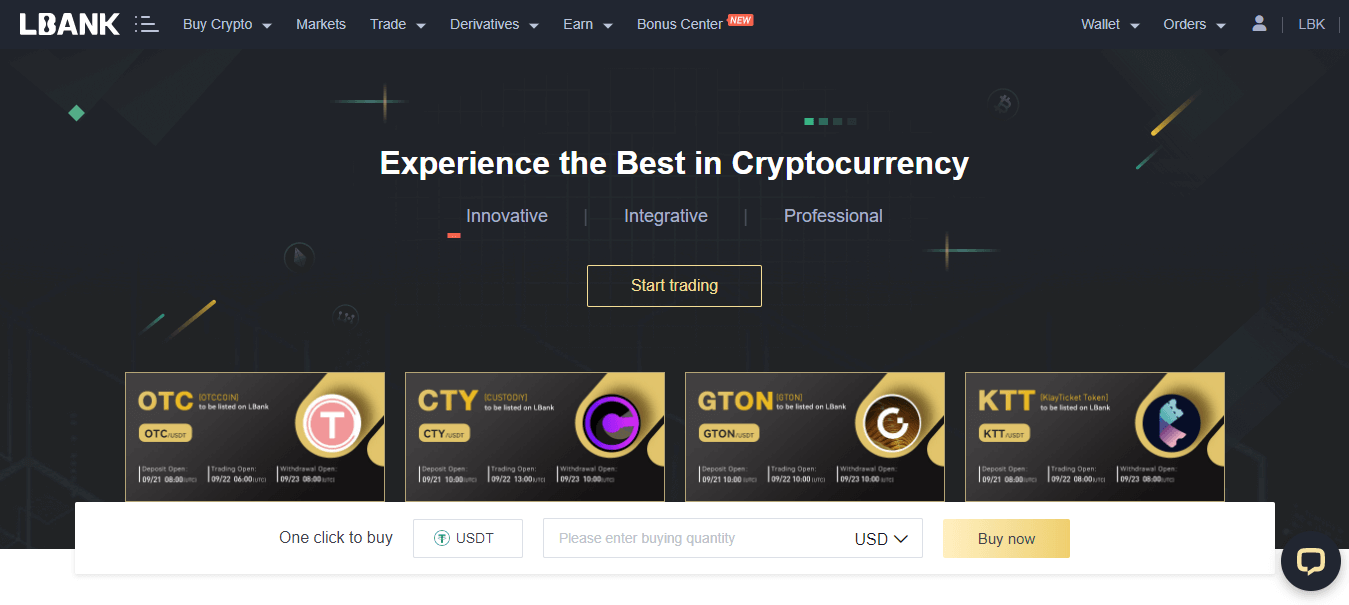
LBank Uygulamasını İndirin ve Yükleyin
LBank App iOS'u indirin ve yükleyin
1. App Store'dan LBank Uygulamamızı indirin veya LBank - Bitcoin Crypto Satın Al'atıklayın 2. [Al]' a tıklayın .
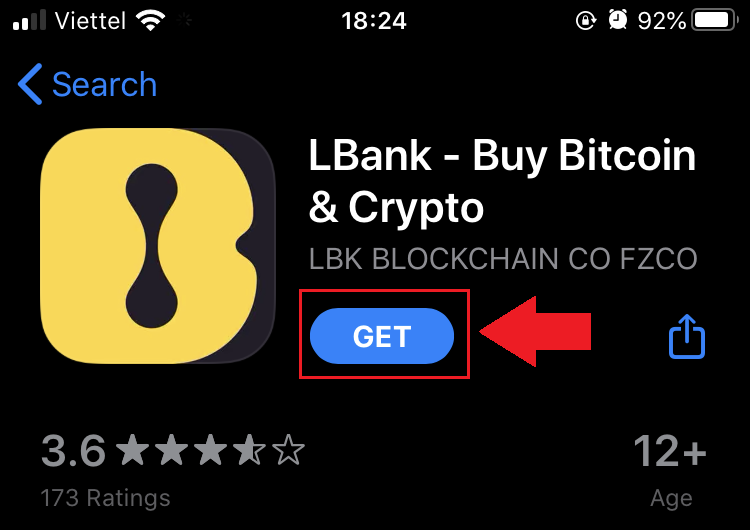
3. Kurulumun tamamlanmasını bekleyin. Ardından uygulamayı açabilir ve LBank Uygulamasına kaydolabilirsiniz.
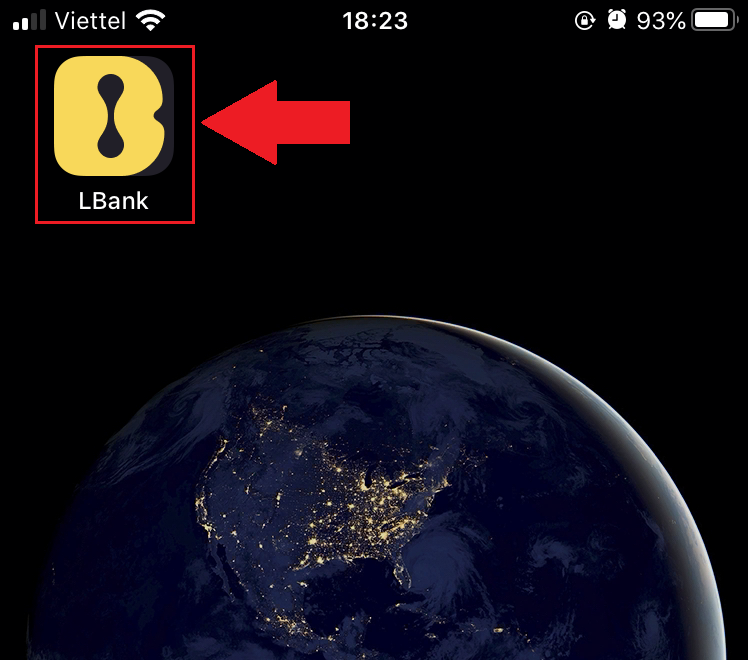
LBank App Android'i indirin ve yükleyin
1. Telefonunuzda LBank - Bitcoin Kripto Satın Al seçeneğine tıklayarak aşağıdaki Uygulamayı açın .
2. İndirmeyi tamamlamak için
[Yükle]'ye tıklayın . 3. LBank Uygulamasında bir hesap kaydetmek için indirdiğiniz uygulamayı açın.
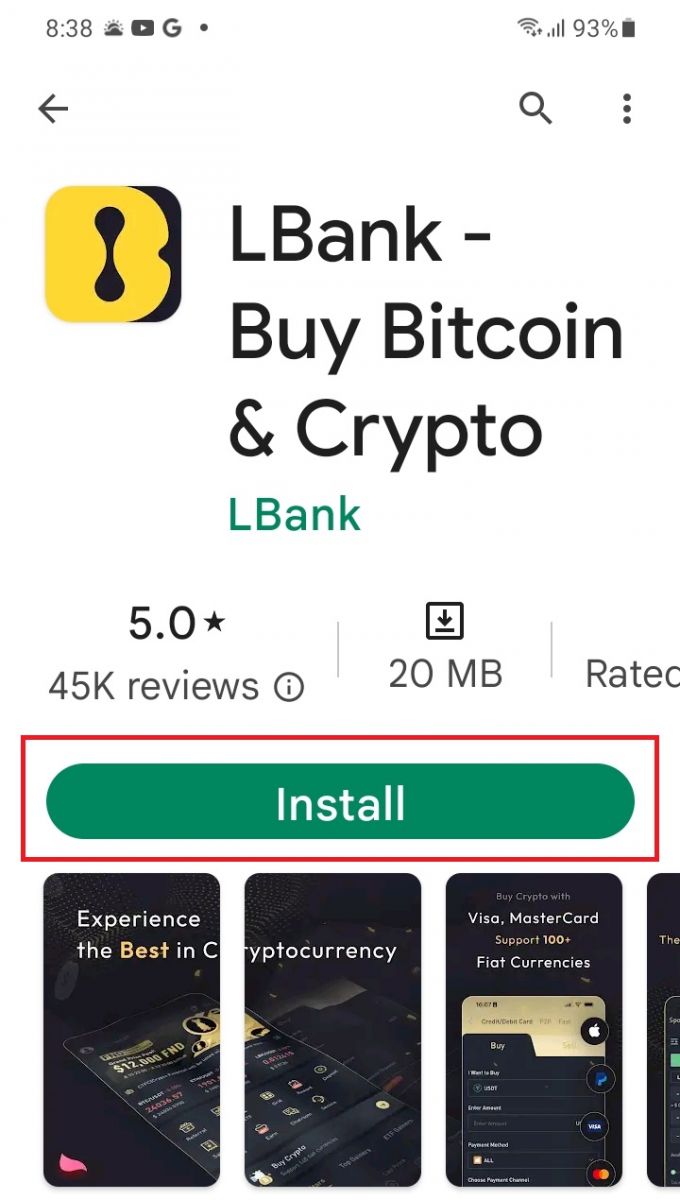
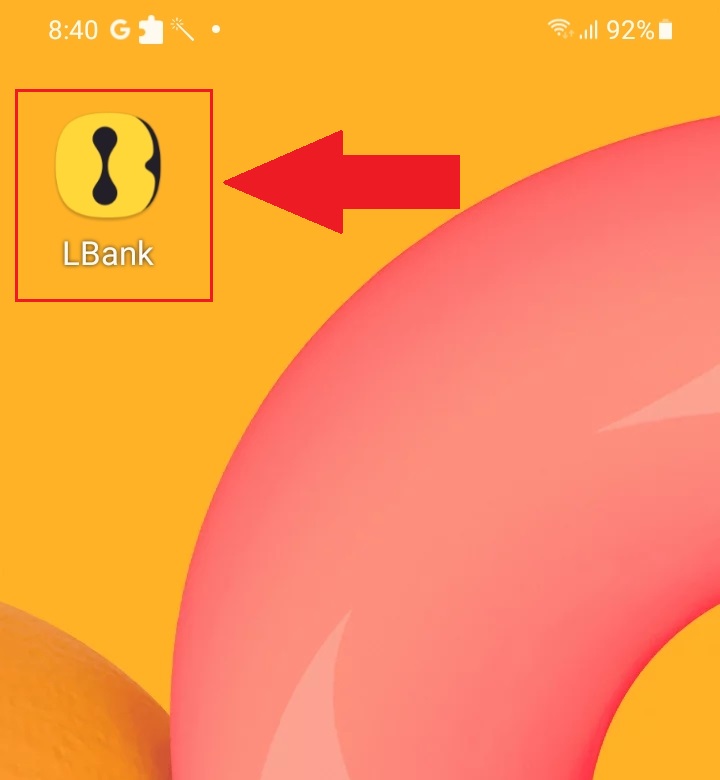
Sık Sorulan Sorular (SSS)
Programın bir bilgisayara veya akıllı telefona indirilmesi gerekli mi?
Hayır, gerekli değil. Kaydolmak ve bireysel bir hesap oluşturmak için şirketin web sitesi formunu doldurmanız yeterlidir.
Posta Kutumu Nasıl Değiştiririm?
Hesap e-postanızı değiştirmeniz gerekirse, hesabınız en az 7 gün boyunca Seviye 2 sertifikasını geçmeli, ardından aşağıdaki bilgileri hazırlayıp müşteri hizmetlerine göndermelidir:
- Üç doğrulama fotoğrafı sağlayın:
1. Kimlik kartının/pasaportun önden görünümü (kişisel bilgilerinizi açıkça göstermeniz gerekir)
2. Kimlik kartının/pasaportun arka yüzü
3. Kimlik kartı/pasaport bilgi sayfasını ve imza kağıdını tutarak kağıda şunu yazın: xxx posta kutusunu xxx posta kutusu, LBank, geçerli (yıl, ay, gün), imza olarak değiştirin, lütfen fotoğraf içeriğinin ve kişisel imzanın açıkça göründüğünden emin olun. - En son şarj ve işlem geçmişinin ekran görüntüsü
- Yeni e-posta adresiniz
Başvuruyu gönderdikten sonra, müşteri hizmetleri posta kutusunu 1 iş günü içinde değiştirecektir, lütfen sabırlı olun.
Hesap güvenliğiniz için, posta kutusu değiştirildikten sonra 24 saat (1 gün) para çekme işleviniz kullanılamayacaktır.
Herhangi bir sorununuz varsa, lütfen LBank'ın resmi e-posta adresiyle iletişime geçin: [email protected] , size samimi, arkadaş canlısı ve anında hizmet sunacağız. En son sayıyı (Telegram) tartışmak için İngilizce topluluğuna katılmanızı da bekliyoruz: https://t.me/LBankinfo .
LBank'tan e-posta alamıyor musunuz?
Lütfen aşağıdaki prosedürleri nazikçe takip edin:
- Lütfen kayıtlı e-posta hesabını doğrulayın ve doğru olduğundan emin olun.
- E-postayı aramak için lütfen e-posta sistemindeki spam klasörünü kontrol edin.
- LBank e-postasını e-posta sunucunuzda beyaz listeye ekleyin.
[email protected]
[email protected]
- E-posta istemcisinin normal şekilde çalıştığından emin olun.
- Outlook ve QQ gibi popüler e-posta servislerinin kullanılması tavsiye edilir. (Gmail e-posta hizmeti önerilmez)
Aynı zamanda, en son bilgileri (Telegram) tartışmak için LBank küresel topluluğuna katılabilirsiniz: https://t.me/LBankinfo .
Çevrimiçi müşteri hizmetleri çalışma süresi: 09:00 - 21:00 İstek
sistemi: https://lbankinfo.zendesk.com/hc/zh-cn/requests/new
Resmi e-posta: [email protected]
LBank'ta Hesap Nasıl Doğrulanır?
LBank Web'de Kimlik Doğrulaması Nasıl Tamamlanır?
1. Ana sayfada, profil etiketine - [Güvenlik] tıklayın.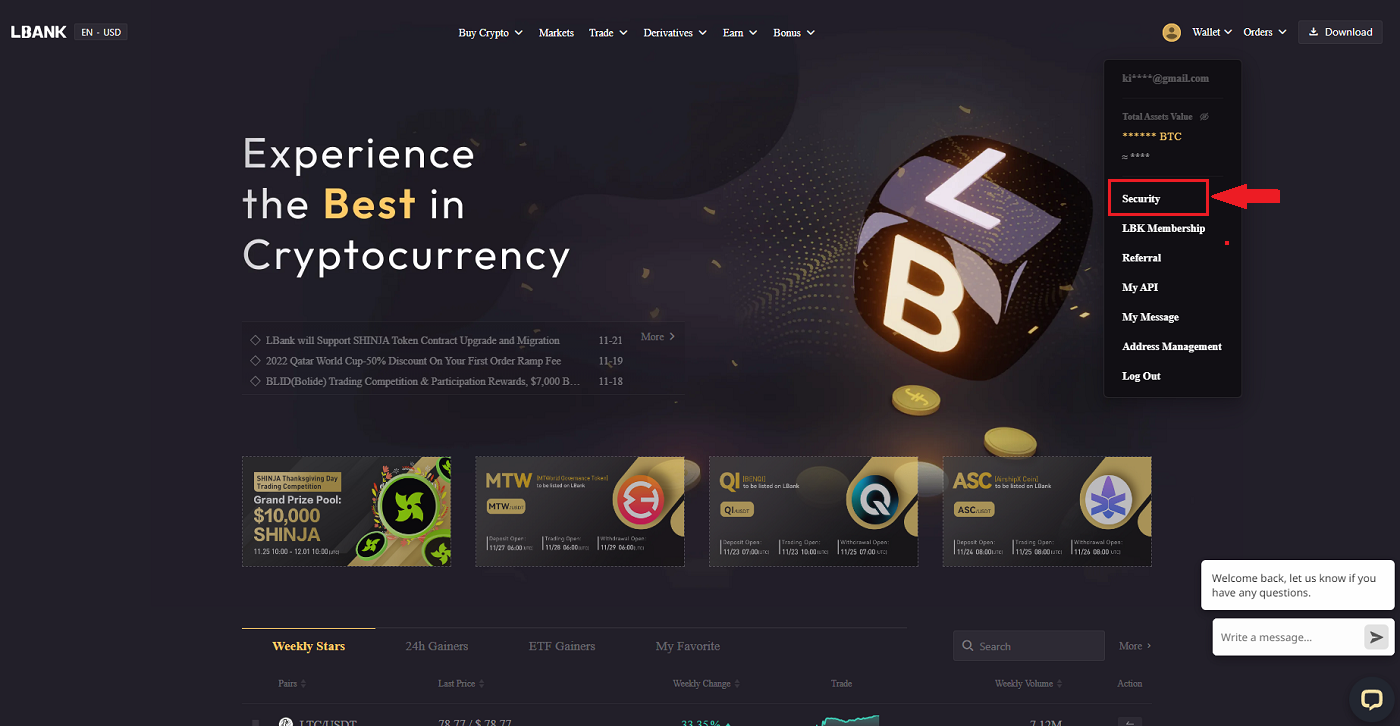
2. KYC'yi seçin ve [Doğrulama]'ya tıklayın.
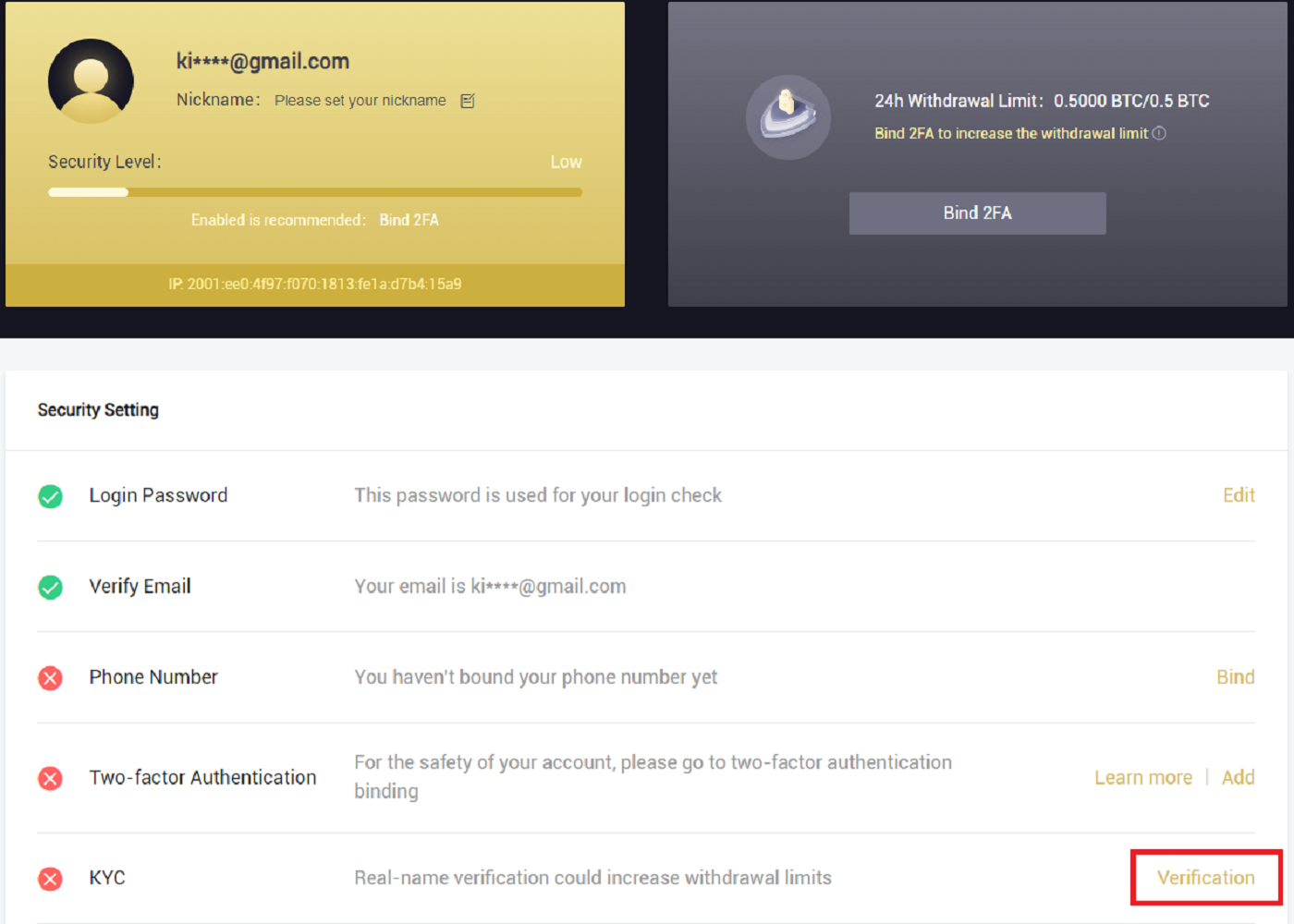
3. Kişisel bilgilerinizi gerektiği gibi doldurun ve ardından [İleri]'ye tıklayın.
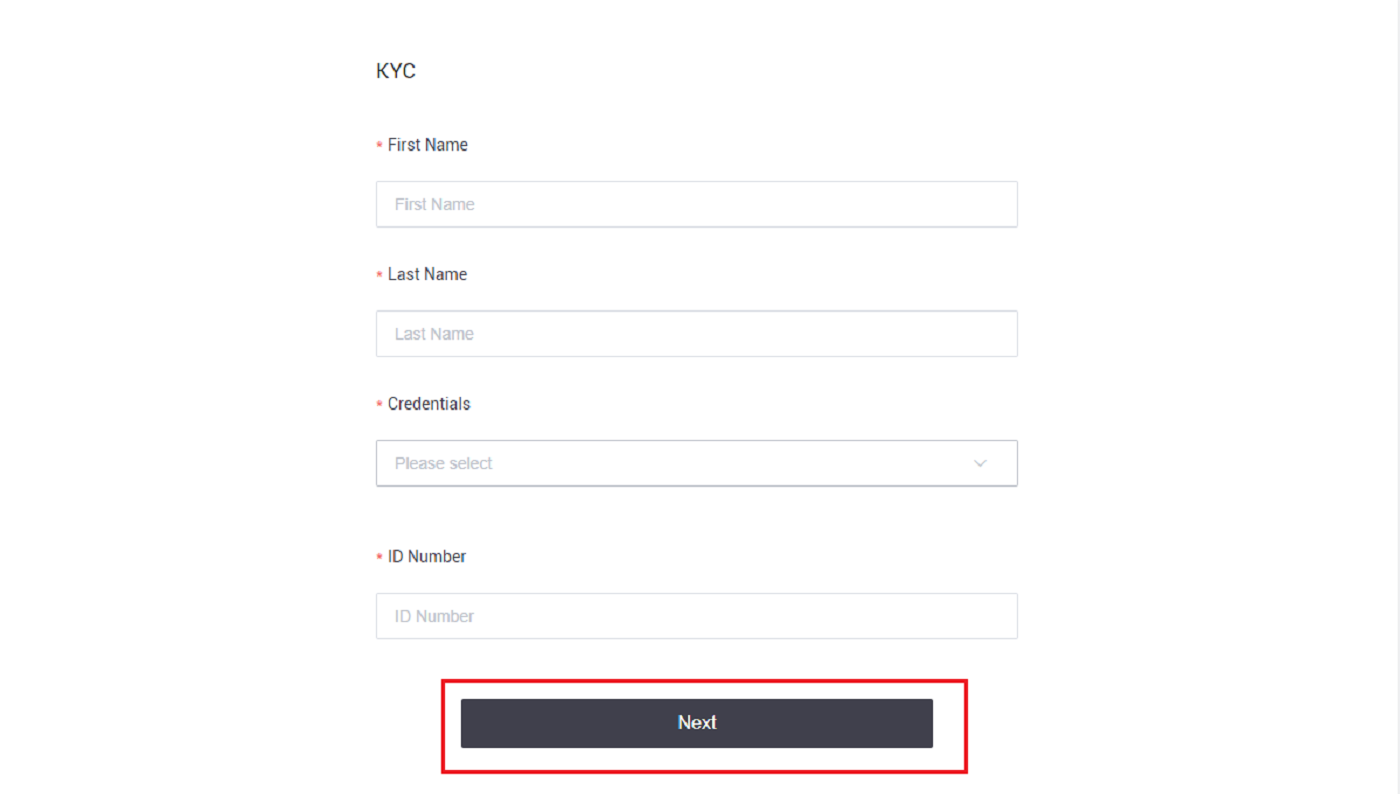
Not: Seçilebilecek üç tür kişisel kimlik vardır: kimlik kartı, pasaport ve sürücü belgesi.
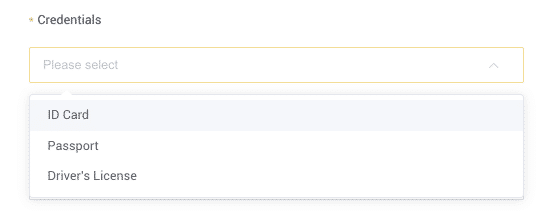
4. Gerekli malzemeleri ekledikten sonra lütfen [Gönder]' e tıklayın.
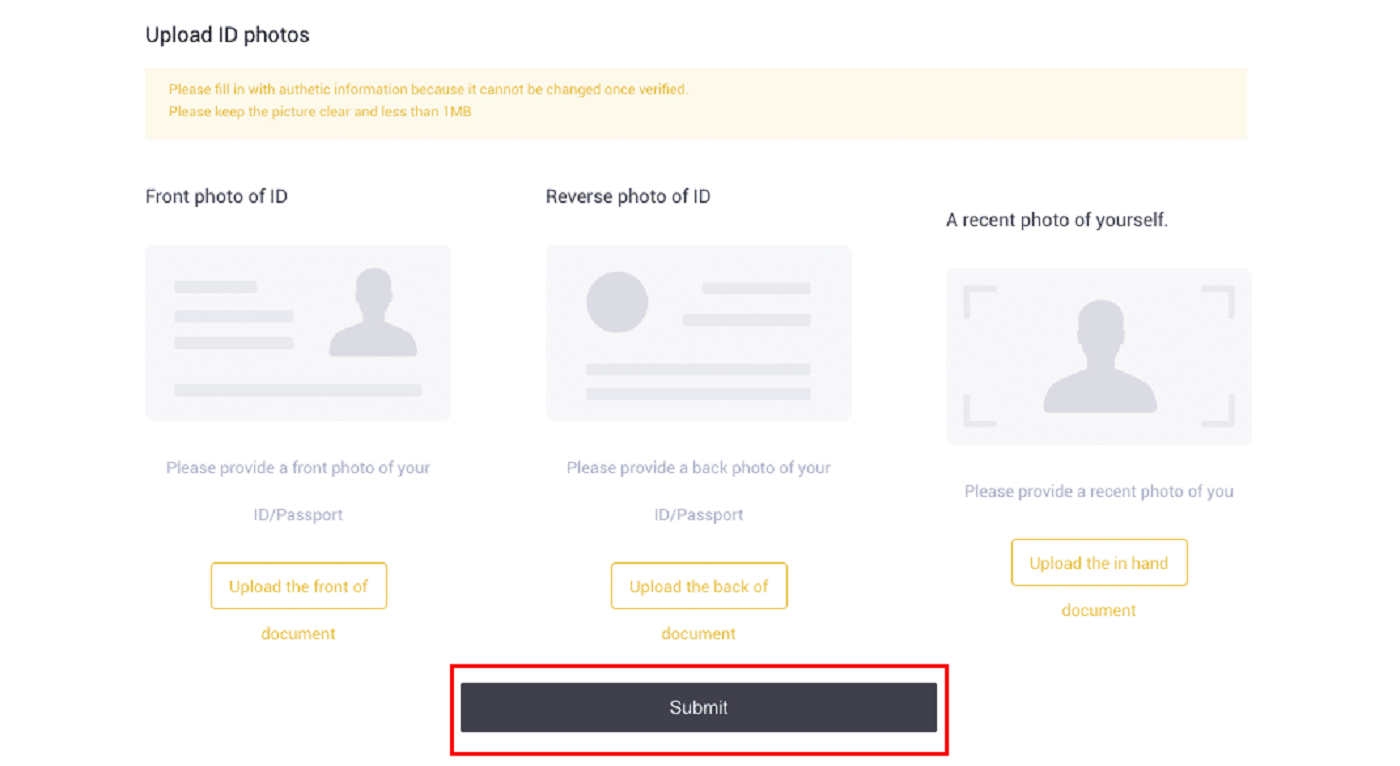
5. Gönderdikten sonra kimlik bilgileriniz incelenecektir.
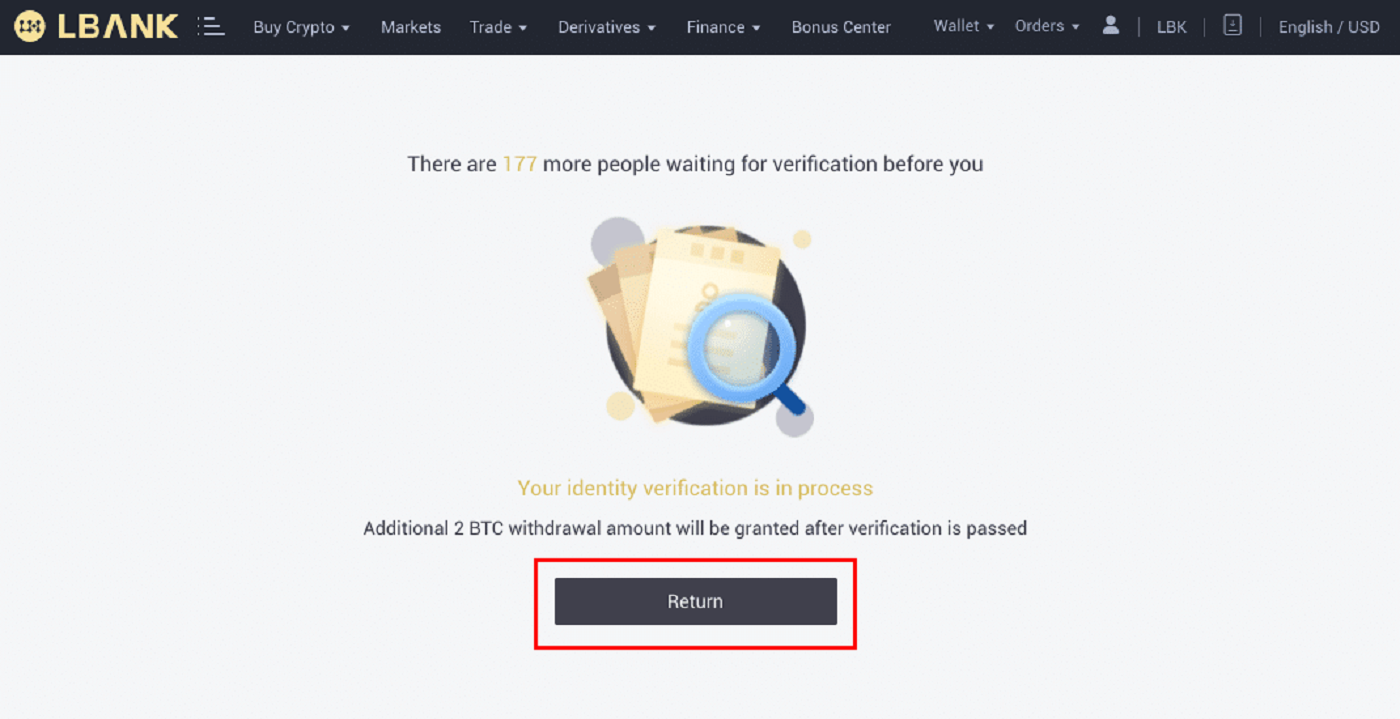
Not: İnceleme prosedürü [Güvenlik] içinde izlenebilir . Deneyimlediğiniz güvenlik miktarı artacaktır.
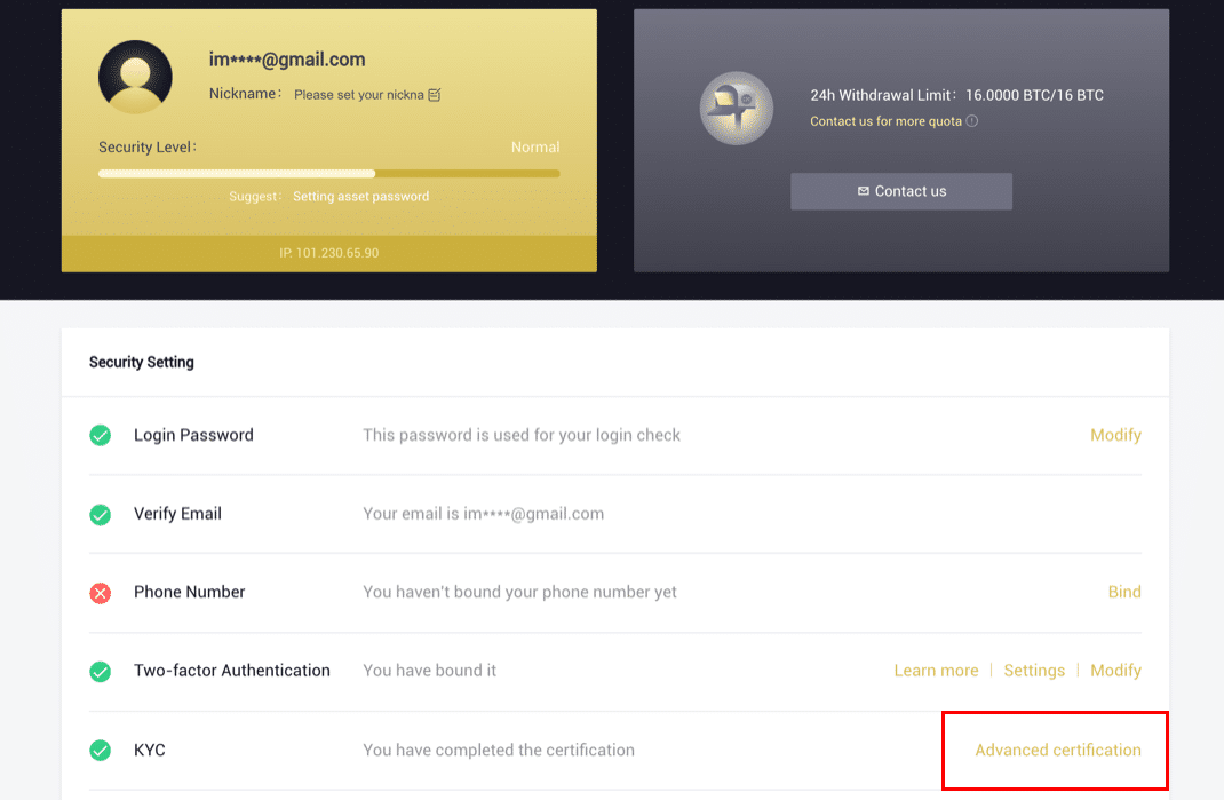
LBank Uygulamasında Kimlik Doğrulaması Nasıl Tamamlanır?
1. LBank uygulamasını [ LBank App iOS ] veya [ LBank App Android ] açın ve sol üst köşedeki sembole tıklayın.
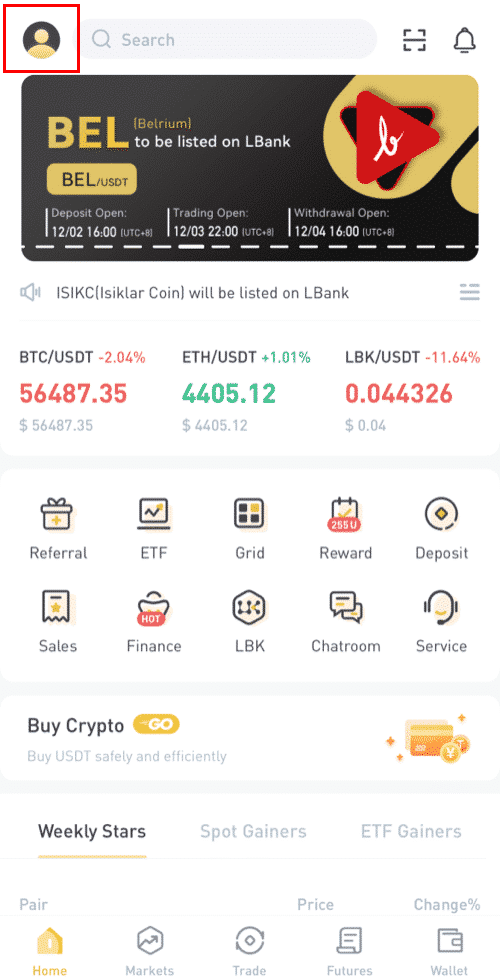
2. [Kimlik doğrulama] seçeneğine tıklayın .
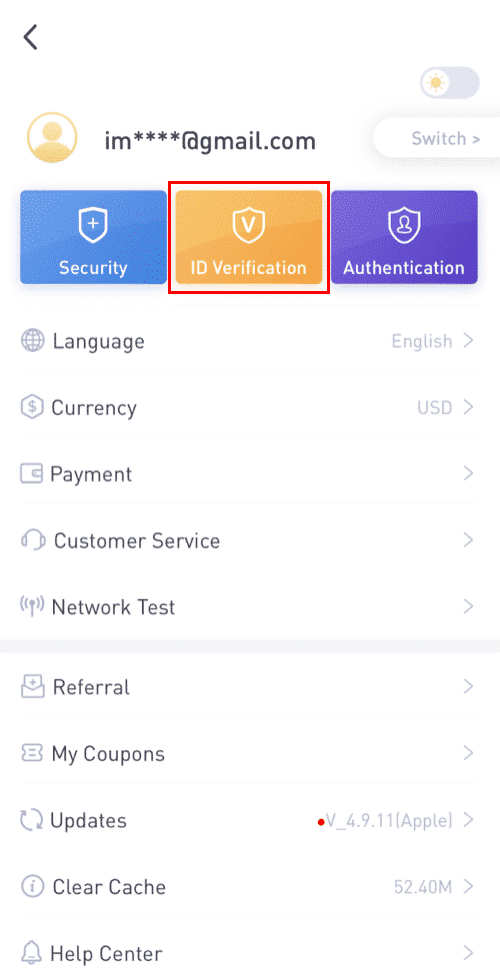
3. Kişisel bilgilerinizi gerektiği gibi doldurun ve ardından [Sonraki adım]'a tıklayın.
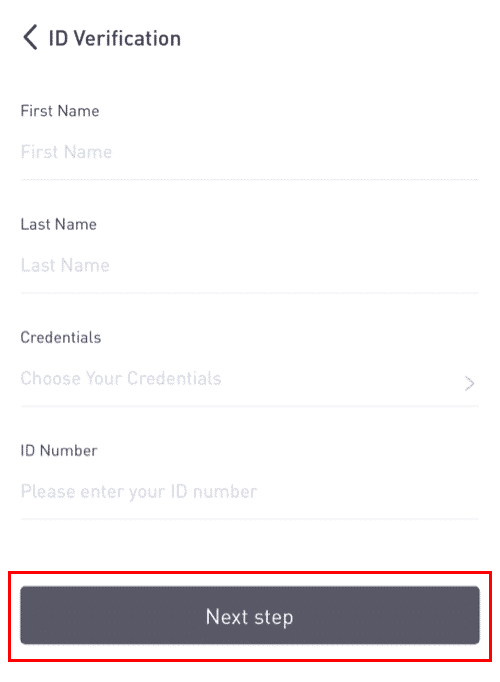
Not: Doğrulanabilecek üç tür kimlik bilgisi vardır.
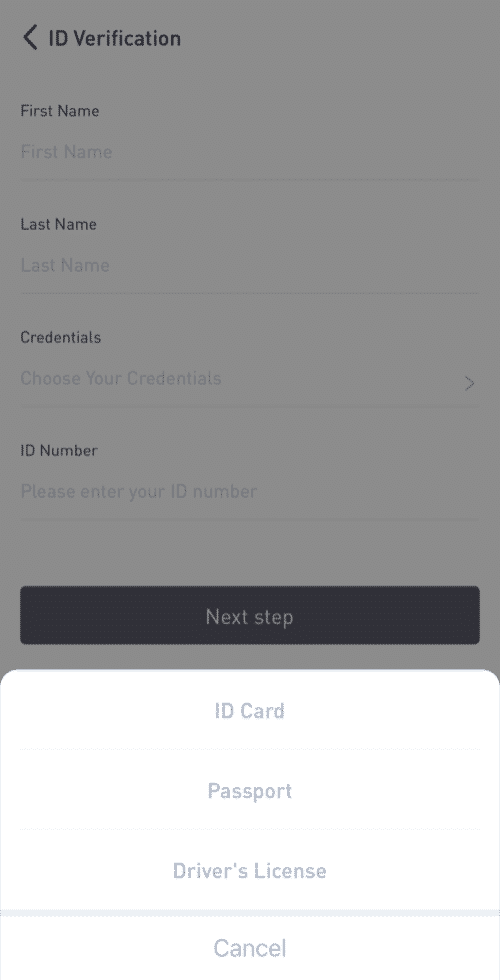
4. Malzemeleri gerektiği gibi yükleyin ve [Gönder]'e tıklayın.
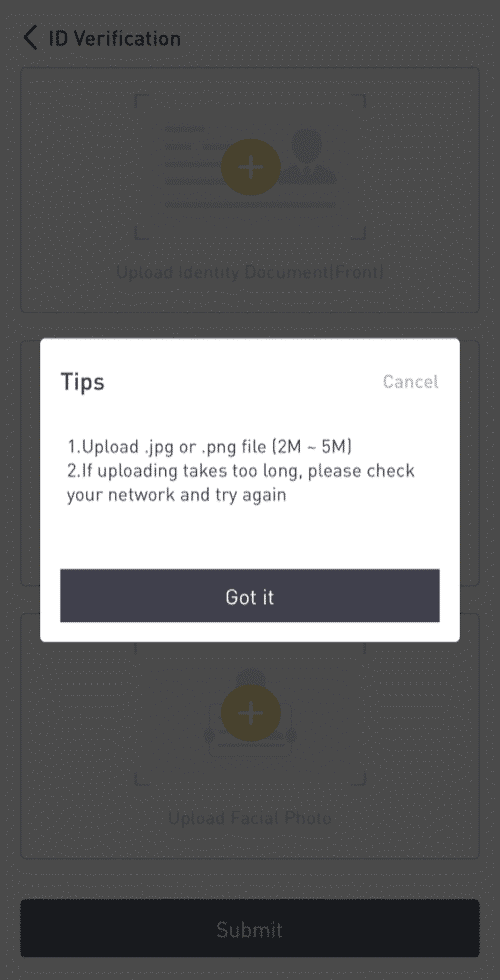
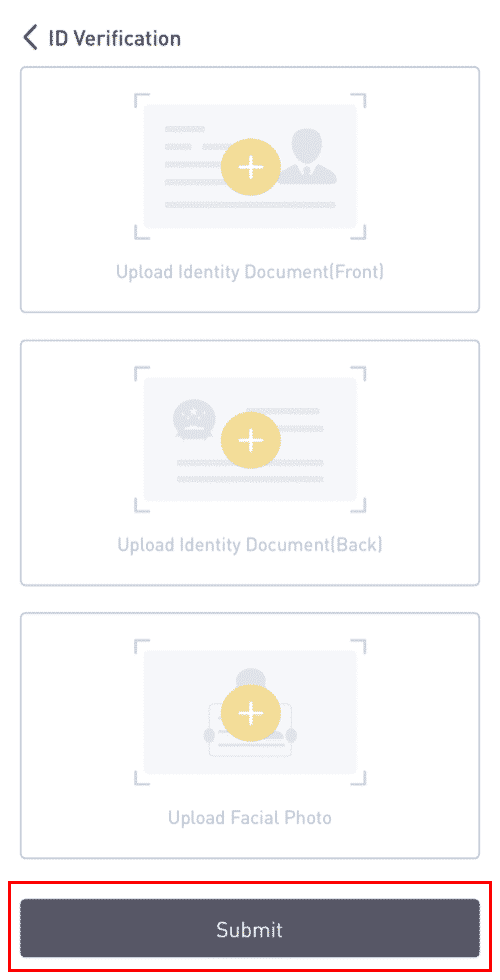
5. Gönderdikten sonra kimlik bilgileriniz incelenecektir. 8. İnceleme sürecini [Kimlik Doğrulama]
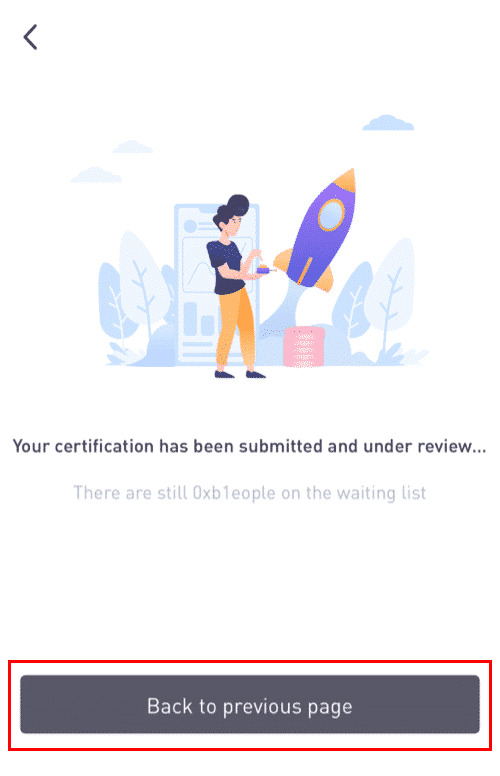
bölümünden kontrol edebilirsiniz . Not: Başarılı bir KYC incelemesi biraz zaman alacaktır. Sabrınız için teşekkür ederim.
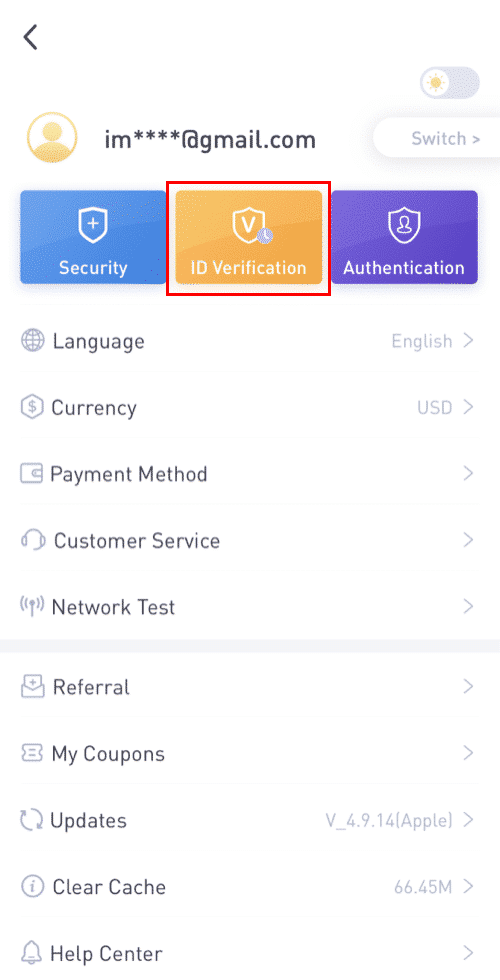
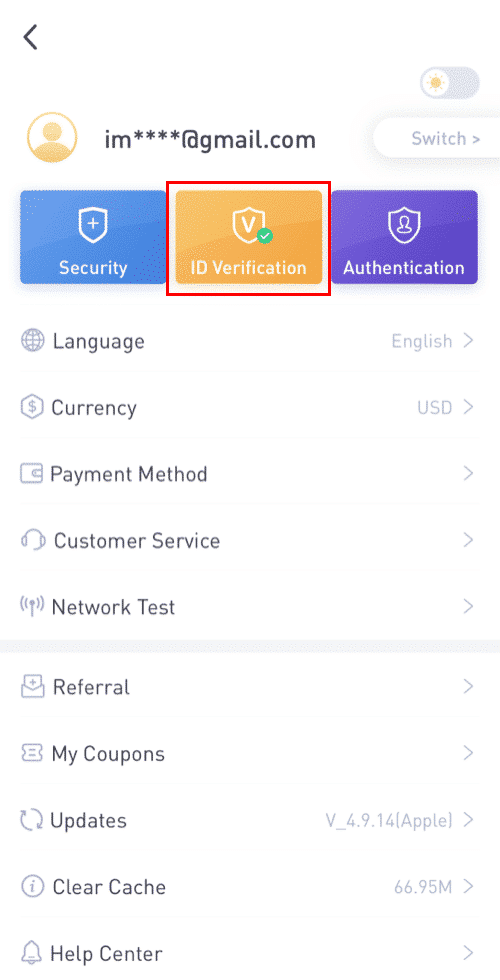
LBank Uygulamasında Google Authenticator Nasıl Etkinleştirilir?
1. LBank'ınızda oturum açtıktan sonra profil simgesine dokunun.
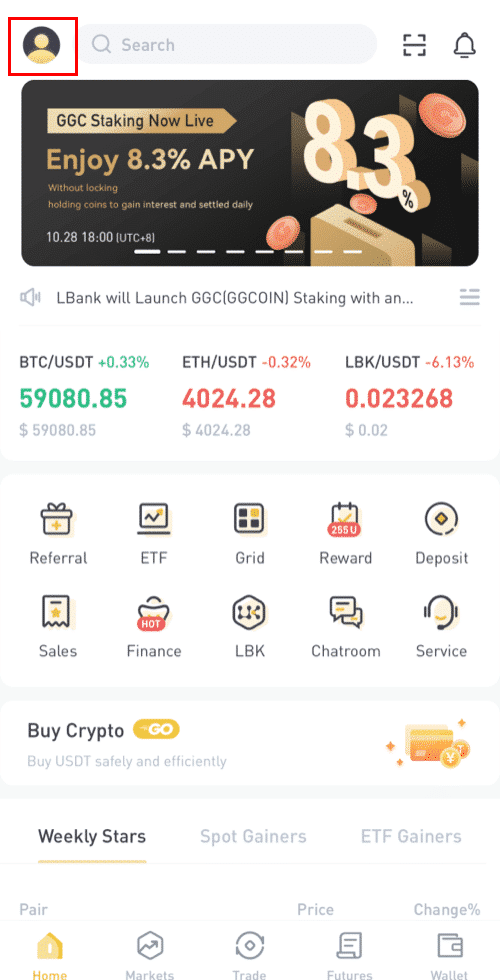
2. Ardından [Güvenlik] - [Google Authenticator-Binding] öğesine dokunun . 3. Henüz [Google Authenticator]
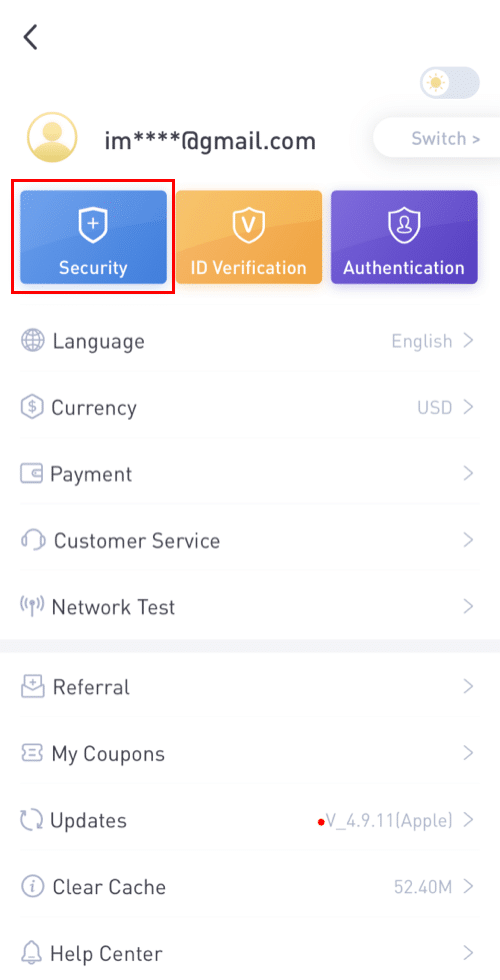
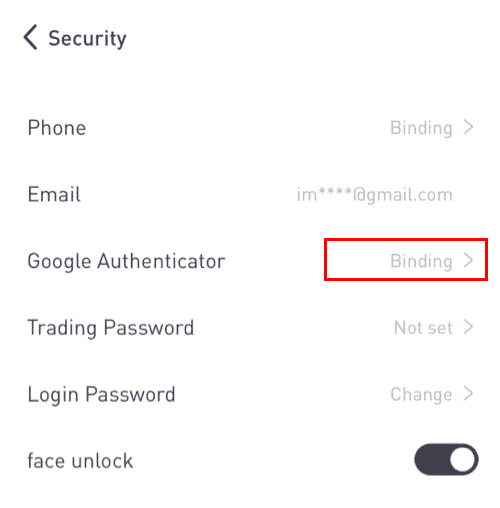
uygulamasını yüklediyseniz , lütfen Google Authenticator Uygulamasını cihazınıza indirin. Uygulamayı zaten yüklediyseniz, aşağıdakileri yapın. 4. Ardından ekranda 16 haneli bir yedek anahtar göreceksiniz.Lütfen bu anahtarı bir kağıda kaydedin ve güvenli bir yerde saklayın. Cihazınızı kaybetmeniz durumunda, bu anahtar Google Authenticator hesabınızı kurtarmanıza olanak sağlayacaktır. [Kopyala] öğesine dokunun ve az önce kaydettiğiniz 16 haneli anahtarı yapıştırın.5. [Bir kurulum anahtarı girin] seçeneğine dokunun
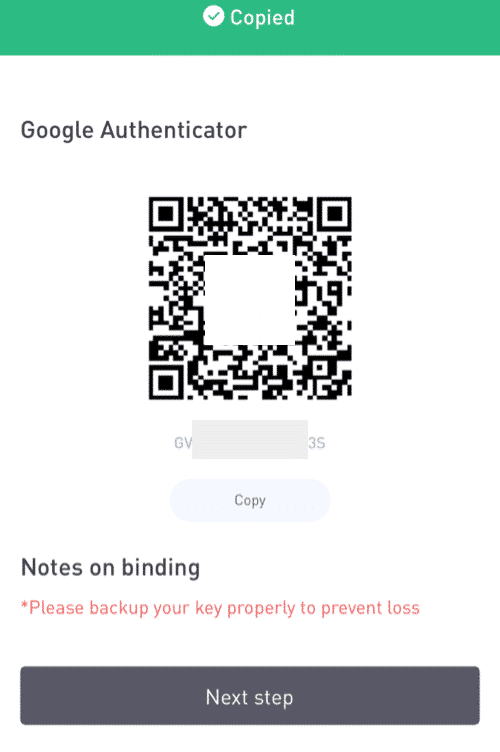
Google Authenticator Uygulaması açıkken. 16 haneli kurulum anahtarını ve LBank hesabınızın bilgilerini girin. [Ekle] seçeneğine dokunduktan sonra 6 haneli bir kod almalısınız .
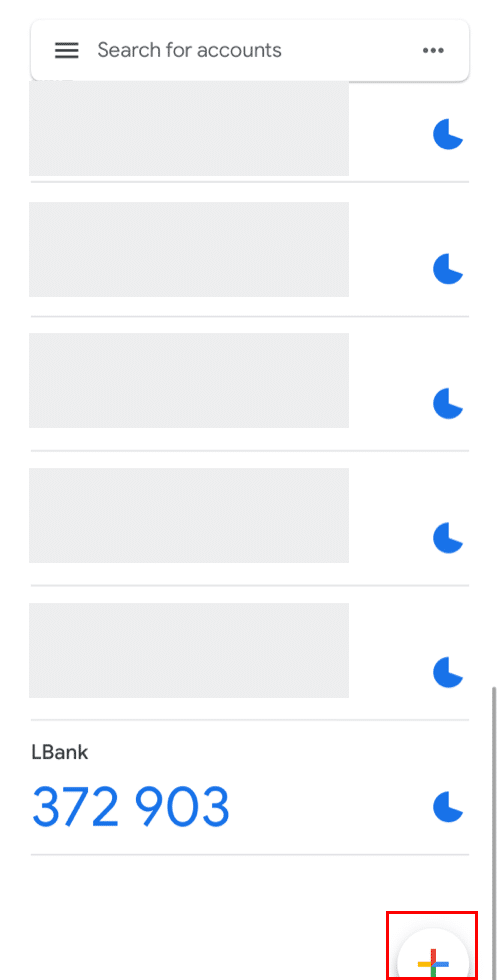
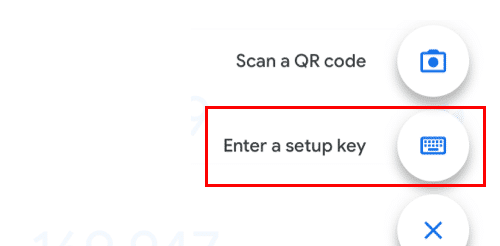
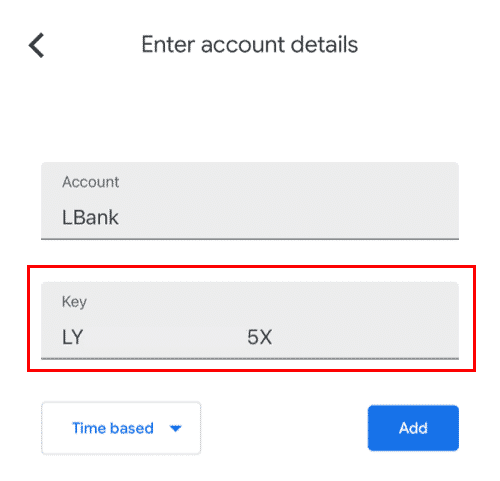
6. Yeni etkinleştirilen Google Authenticator ve E-posta doğrulama kodu dahil olmak üzere 2FA cihazlarınızla kurulum isteğinizi doğrulamak için LBanke Uygulamasına geri dönün.
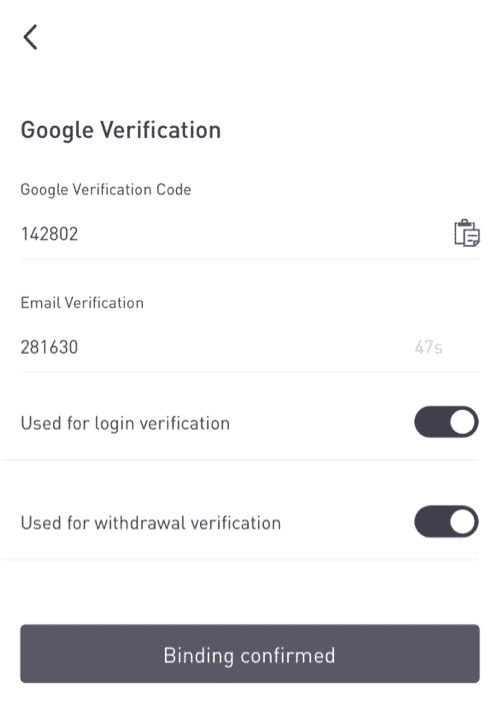
Google Authenticator'ı etkinleştirdikten sonra, kimliğinizi doğrulamak için hesabınıza giriş yaparken, para çekerken vb. doğrulama kodunu girmeniz gerekecektir.
Google Kimlik Doğrulaması Nasıl Etkinleştirilir (2FA)
1. Ana sayfada, sağ üst köşedeki
[Profil] - [Güvenlik] öğesine tıklayın. 2. [İki Faktörlü Kimlik Doğrulama] - [Ekle] öğesine tıklayın .
3. Ardından [Google Kimlik Doğrulaması]'nı seçin. 4. Başka bir sayfaya yönlendirileceksiniz. Google Authenticator'ı etkinleştirmek için adım adım talimatları izleyin. Google Authenticator Uygulamasını [ iOS Android ] indirin ve mobil cihazınıza kurun. Uygulamayı yükledikten sonra devam etmek için [İleri]'ye tıklayın .
5. Artık ekranınızda bir QR kodu göreceksiniz.
QR kodunu taramak için Google Authenticator uygulamasını açın ve [+] simgesini tıklayın.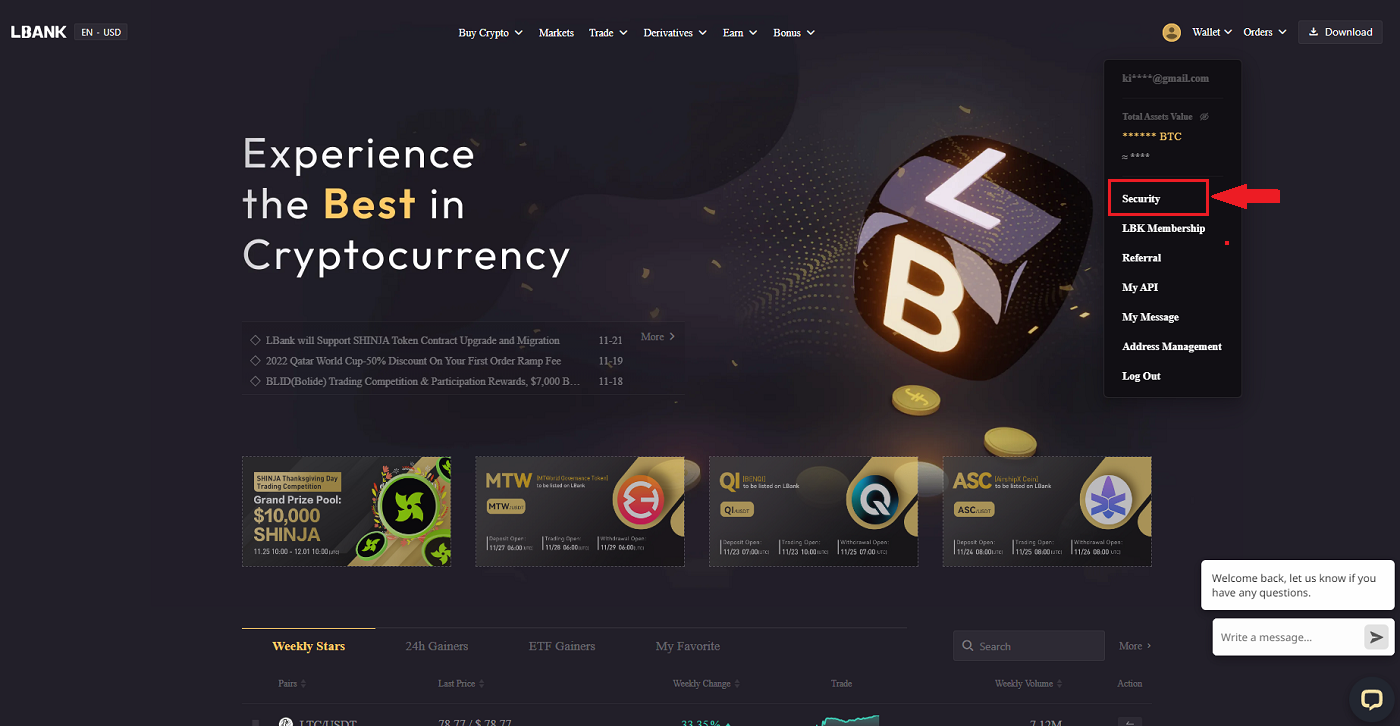
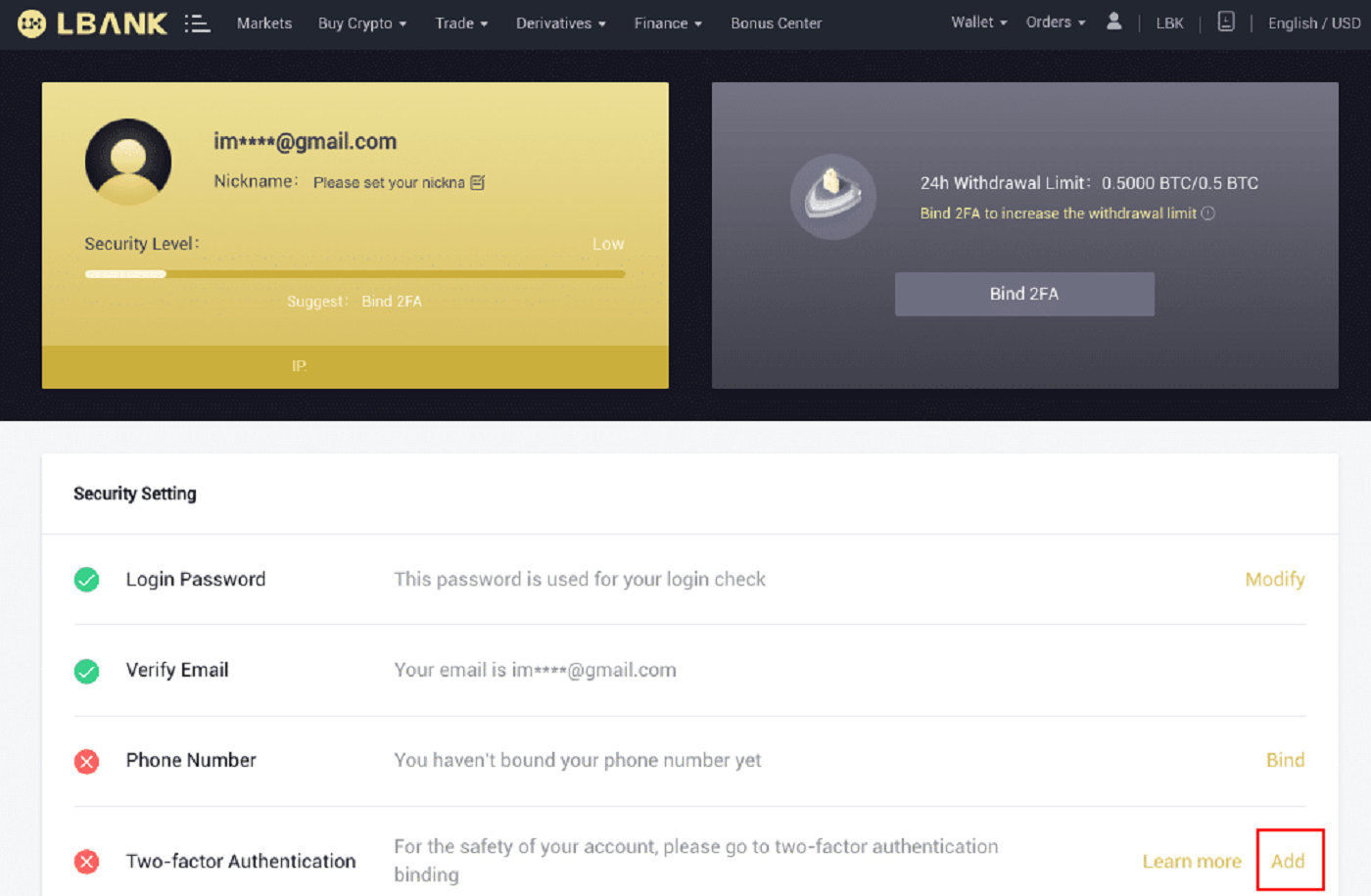
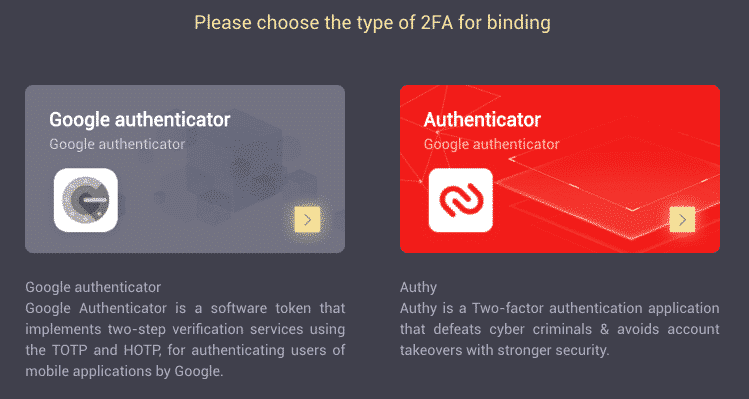
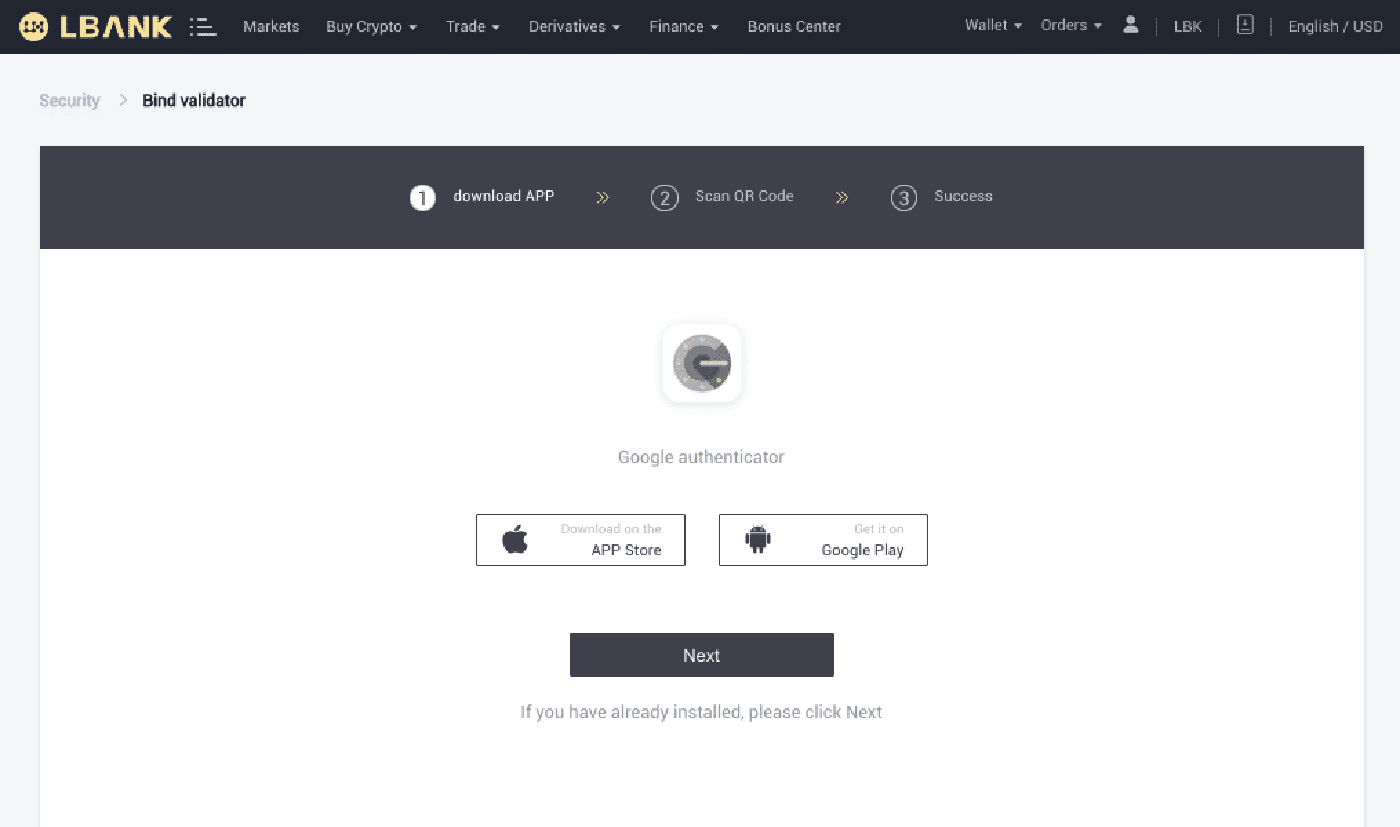
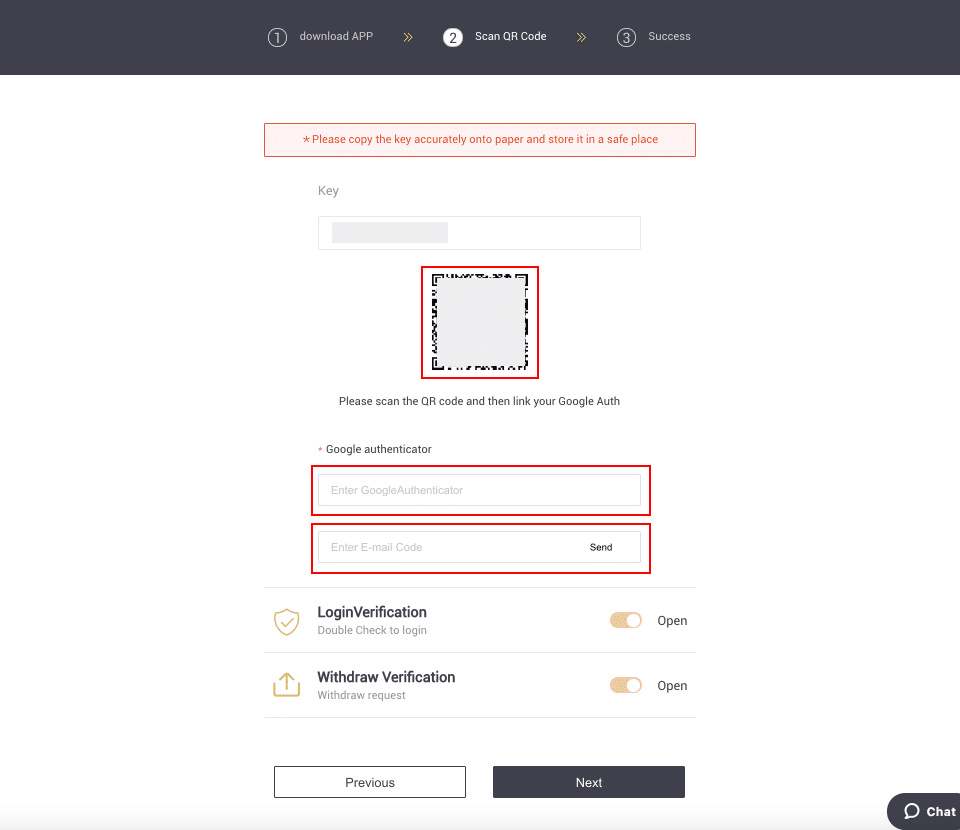
Ekranın sağ alt köşesindeki düğme. Son olarak, [İleri]' ye tıklayın .
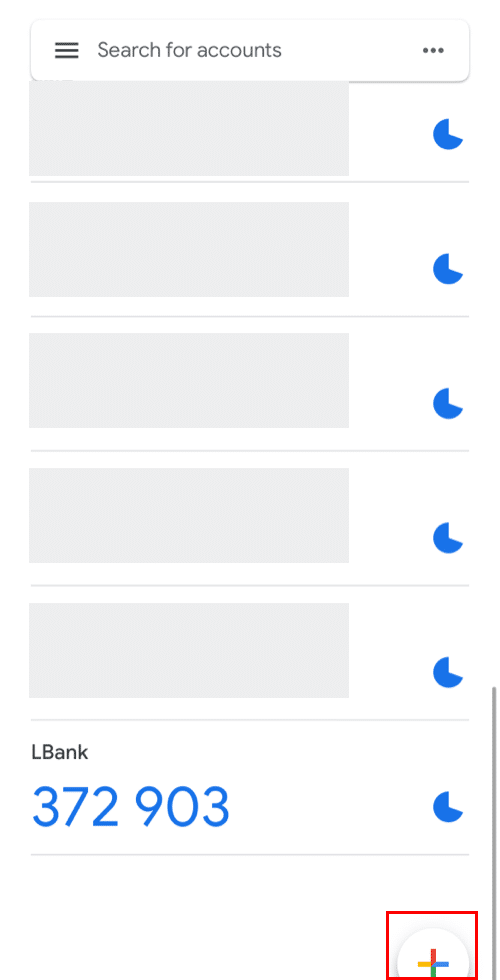
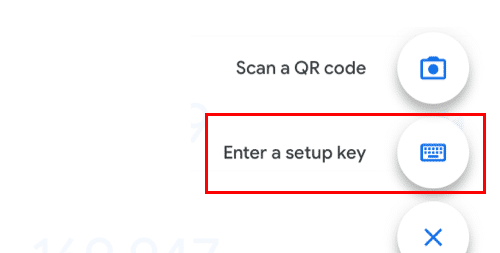
Tarayamıyorsanız kurulum anahtarını manuel olarak girebilirsiniz.
İpucu: Yedek anahtarı not edin ve kaydedin. Telefonunuzun kaybolması durumunda, bu Anahtarı kullanarak Google Authenticator'ınızı geri alabileceksiniz.
Lütfen doğrulama kodunu girin ve [İleri]'ye tıklayın.
6. Hesabınızı korumak için Google Authenticator'ı başarıyla etkinleştirdiniz.
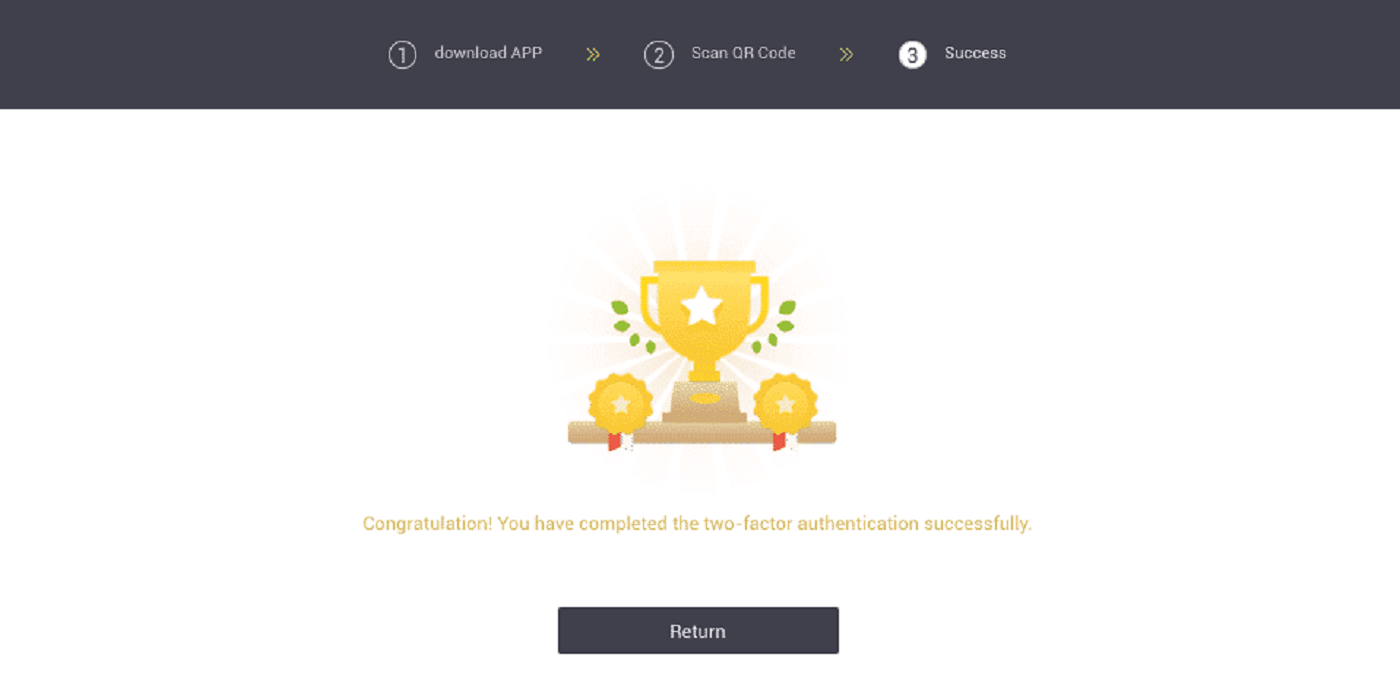
Doğrulama hakkında Sıkça Sorulan Sorular (SSS)
Google Kimlik Doğrulaması Nasıl Sıfırlanır?
Durum 1: Google Authenticator'ınız çalışıyorsa, aşağıdakileri yaparak değiştirebilir veya devre dışı bırakabilirsiniz:1. Ana sayfada, sağ üst köşedeki [Profil] - [Güvenlik]' e tıklayın.
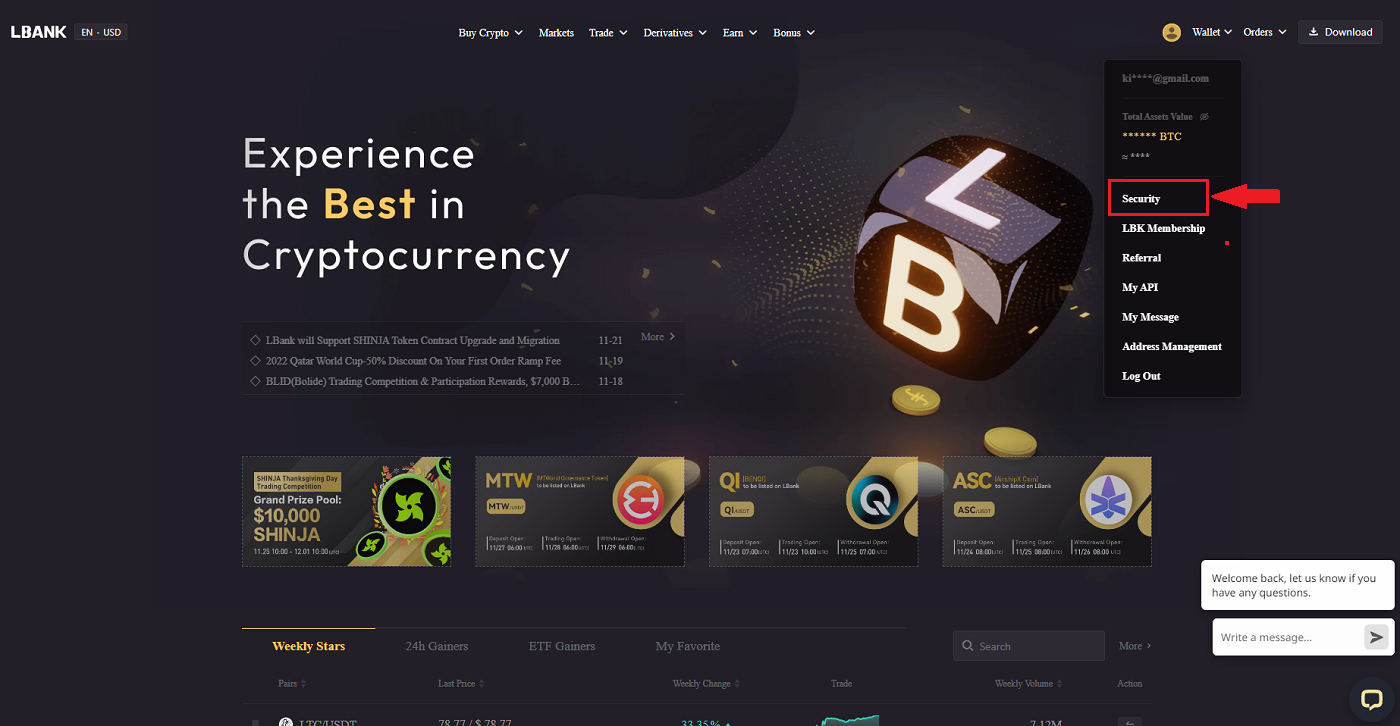
2. Mevcut Google Authenticator'ınızı hemen değiştirmek için [Google Authentication] yanındaki [Modify]' ı tıklayın . Lütfen bu değişikliği yaptığınızda para çekme ve P2P satışının 24 saat süreyle devre dışı bırakılacağını unutmayın. 3. Daha önce Google kimlik doğrulayıcıyı yüklediyseniz lütfen [İleri]' ye tıklayın. Henüz sahip değilseniz, lütfen önce Google Authenticator'ı yükleyin. 4. Google Authenticator uygulamasına erişin. Az önce kaydettiğiniz yedek anahtarı eklemek için üzerine dokunun.
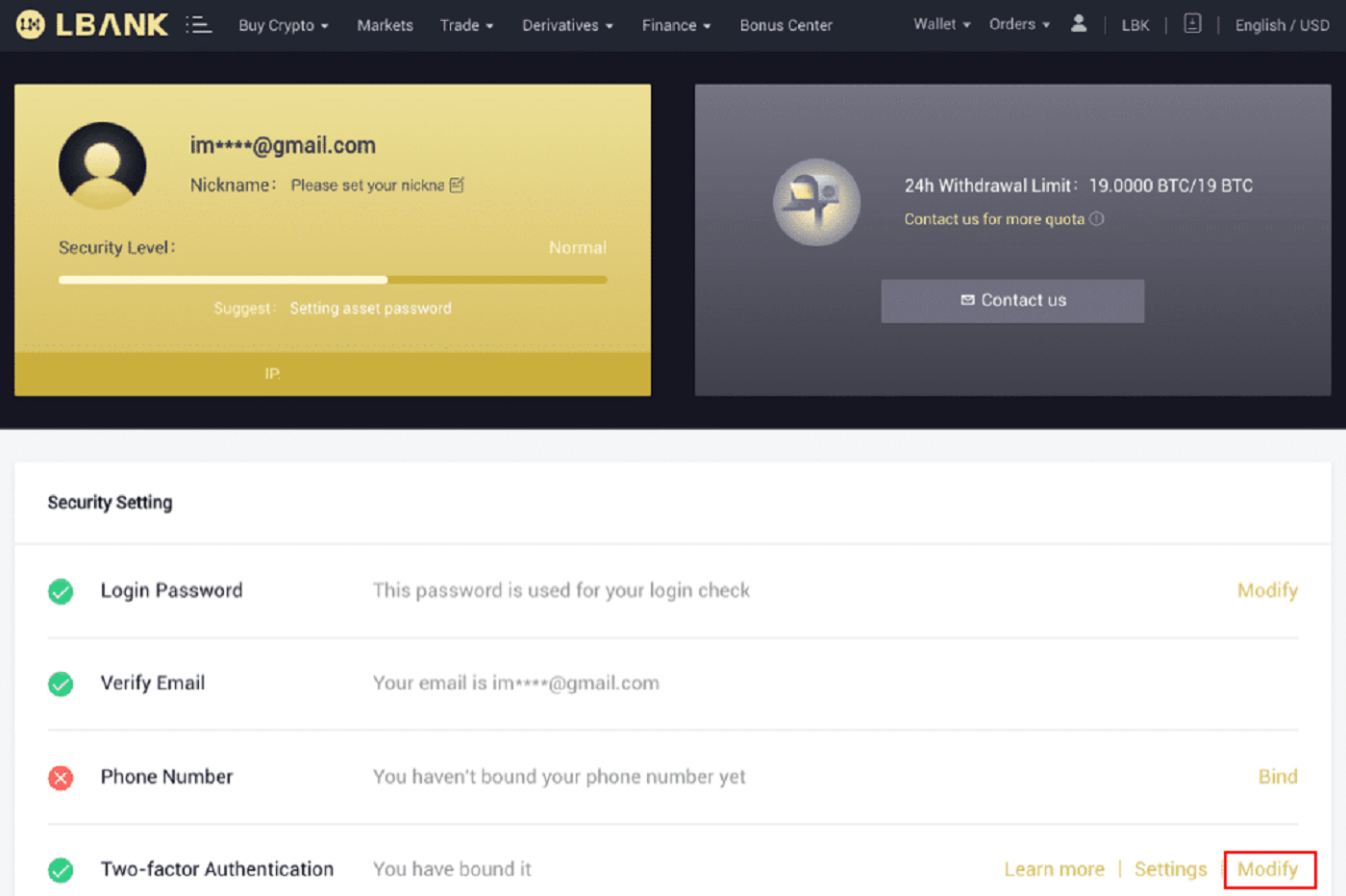

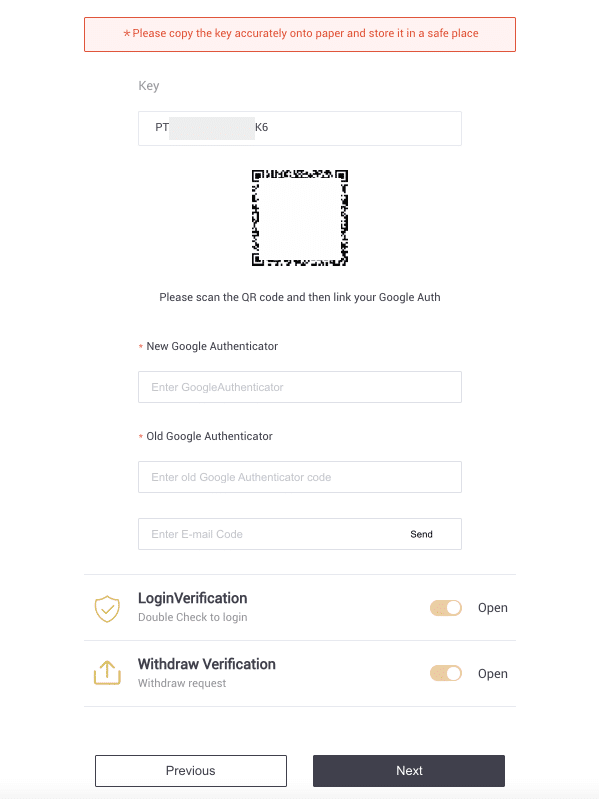
[+] ve [Bir kurulum anahtarı girin] öğesini seçin . [Ekle] öğesine tıklayın .
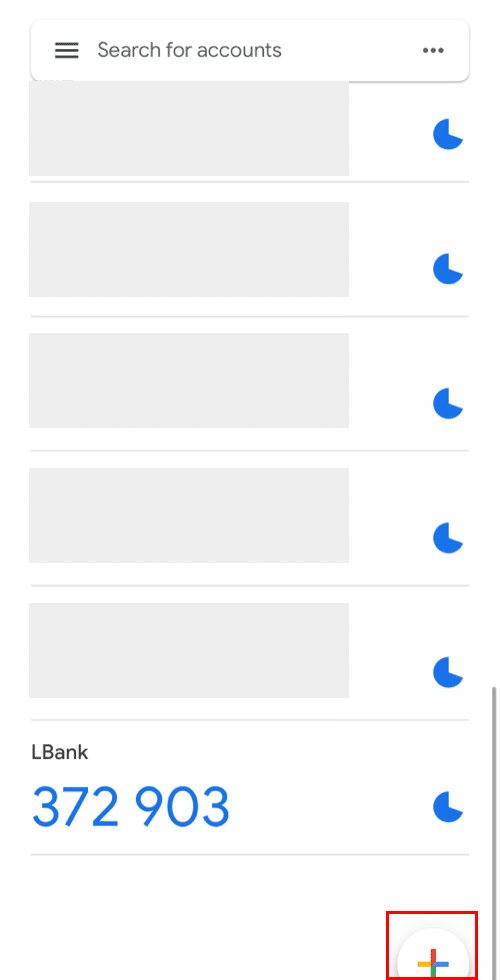
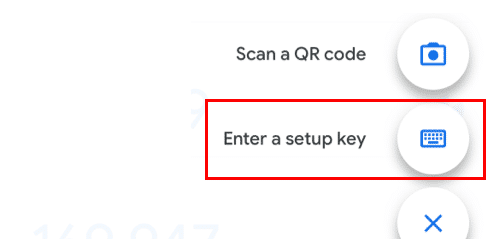
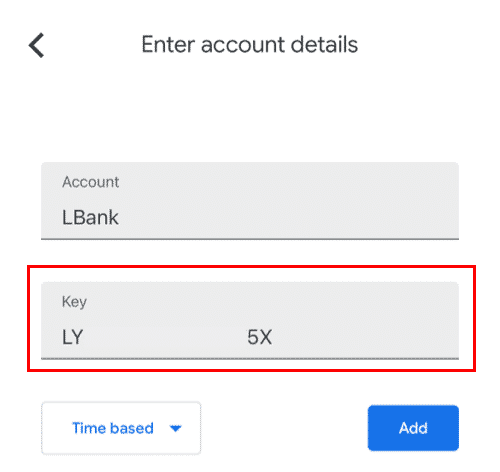
5. Değişikliği onaylamak için LBank web sitesine dönün ve yeni Google Authenticator'ınızı kullanarak oturum açın. Prosedürü bitirmek için [İleri]' ye basın .
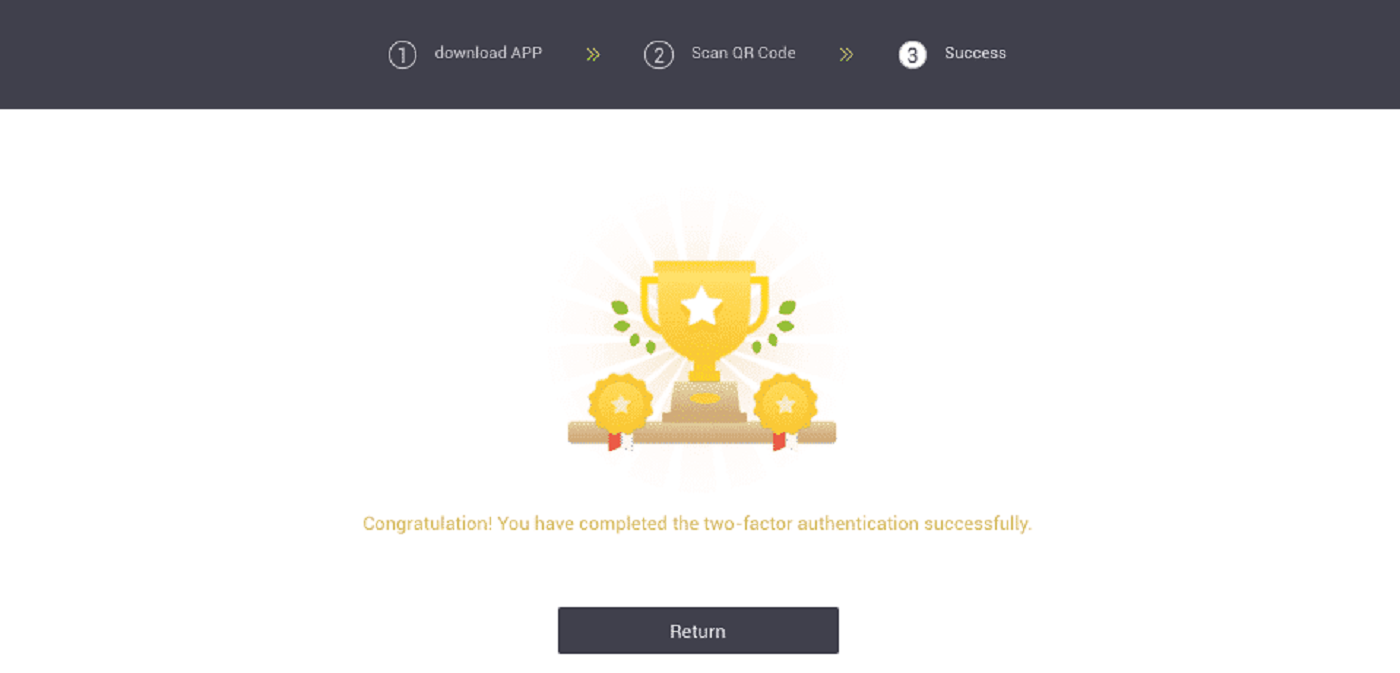
Durum 2: LBank hesabınızda oturum açtıysanız ancak Google Authenticator Uygulamanıza erişemiyorsanız veya artık çalışmıyorsa, lütfen yardım için çevrimiçi desteğimizle iletişime geçin.
3. Durum: Google Authenticator uygulamanızı kullanamıyor veya LBank hesabınızda oturum açamıyorsanız, lütfen yardım için çevrimiçi desteğimizle iletişime geçin.
2FA Kod Hatası Nasıl Çözülür?
Google Kimlik Doğrulama kodunuzu girdikten sonra "2FA kodu hatası" mesajı alırsanız, lütfen aşağıdaki çözümleri deneyin:
- Cep telefonunuzdaki (Google Authenticator uygulamanızı senkronize etmek için) ve bilgisayarınızdaki (oturum açmaya çalıştığınız) saati senkronize edin.
- Google Chrome'da gizli mod ile LBank Login sayfasına gidin.
- Tarayıcı önbelleğinizi ve çerezlerinizi temizleyin.
- Bunun yerine LBank Uygulamasından giriş yapmayı deneyin.
"Bağlama başarısız" gösterdiğinde ne yapabilirim?
- Google Authenticator Uygulamasını yüklediğinizden emin olun.
- Cep telefonunuzdaki ve bilgisayarınızdaki saati senkronize etmeye çalışın.
- Doğru parolayı ve 2FA kodunu girdiğinizden emin olun.
- Cep telefonunuzdaki tarih/saat ayarının “otomatik” olarak ayarlandığından emin olun.
SMS Doğrulama Kodlarını Neden Alamıyorum?
LBank, kullanıcı deneyimini geliştirmek için SMS Kimlik Doğrulama kapsamımızı sürekli olarak geliştirmektedir. Ancak, şu anda desteklenmeyen bazı ülkeler ve bölgeler var.
SMS Kimlik Doğrulamasını etkinleştiremiyorsanız, bunun yerine birincil iki faktörlü kimlik doğrulamanız olarak lütfen Google Kimlik Doğrulamasını kullanın. Aşağıdaki kılavuza başvurabilirsiniz: Google Kimlik Doğrulaması Nasıl Etkinleştirilir (2FA) .
SMS Kimlik Doğrulamasını etkinleştirdiyseniz, ancak yine de SMS kodları alamıyorsanız, lütfen aşağıdaki adımları izleyin:
- Cep telefonunuzun iyi bir ağ sinyaline sahip olduğundan emin olun.
- Cep telefonunuzdaki anti-virüs ve/veya güvenlik duvarı ve/veya çağrı engelleyici uygulamalarınızı devre dışı bırakın; bu, SMS Kodları numaramızı potansiyel olarak bloke edebilir.
- Cep telefonunuzu yeniden başlatın.
- Manuel yardım için çevrimiçi hizmetle iletişime geçin.